Pioneer DVR-5100H-S User manual [pt]
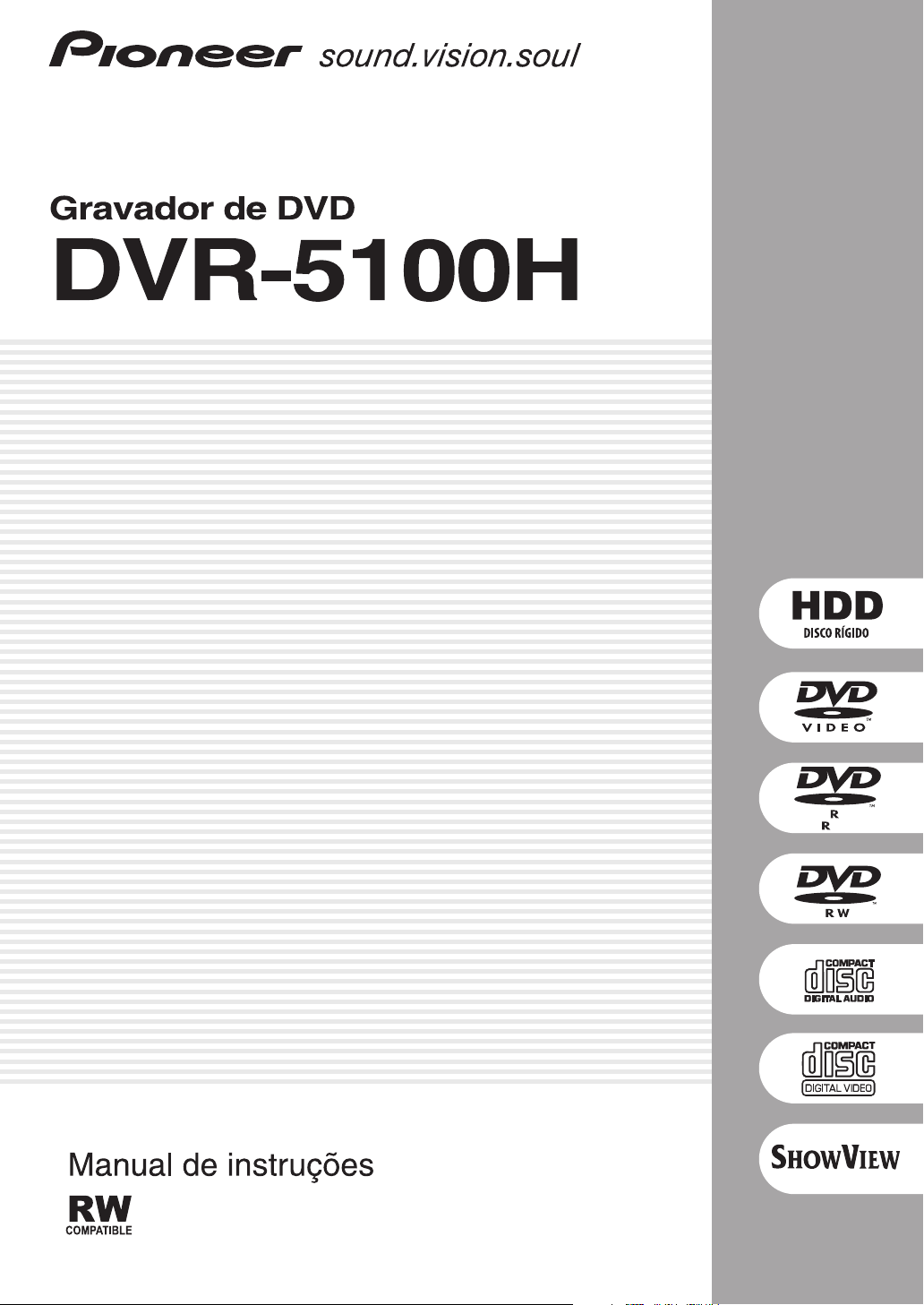
4.74.7
®
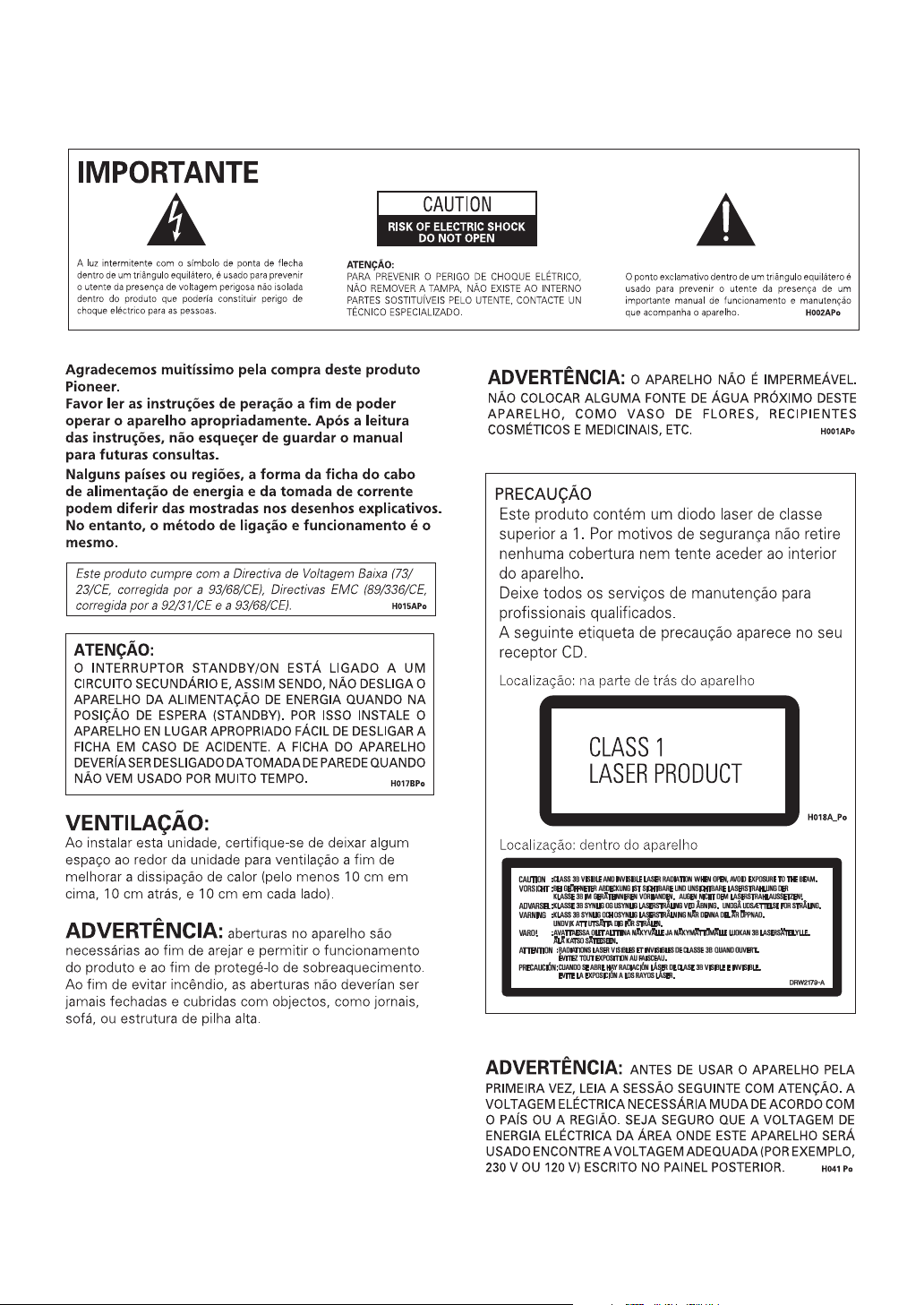
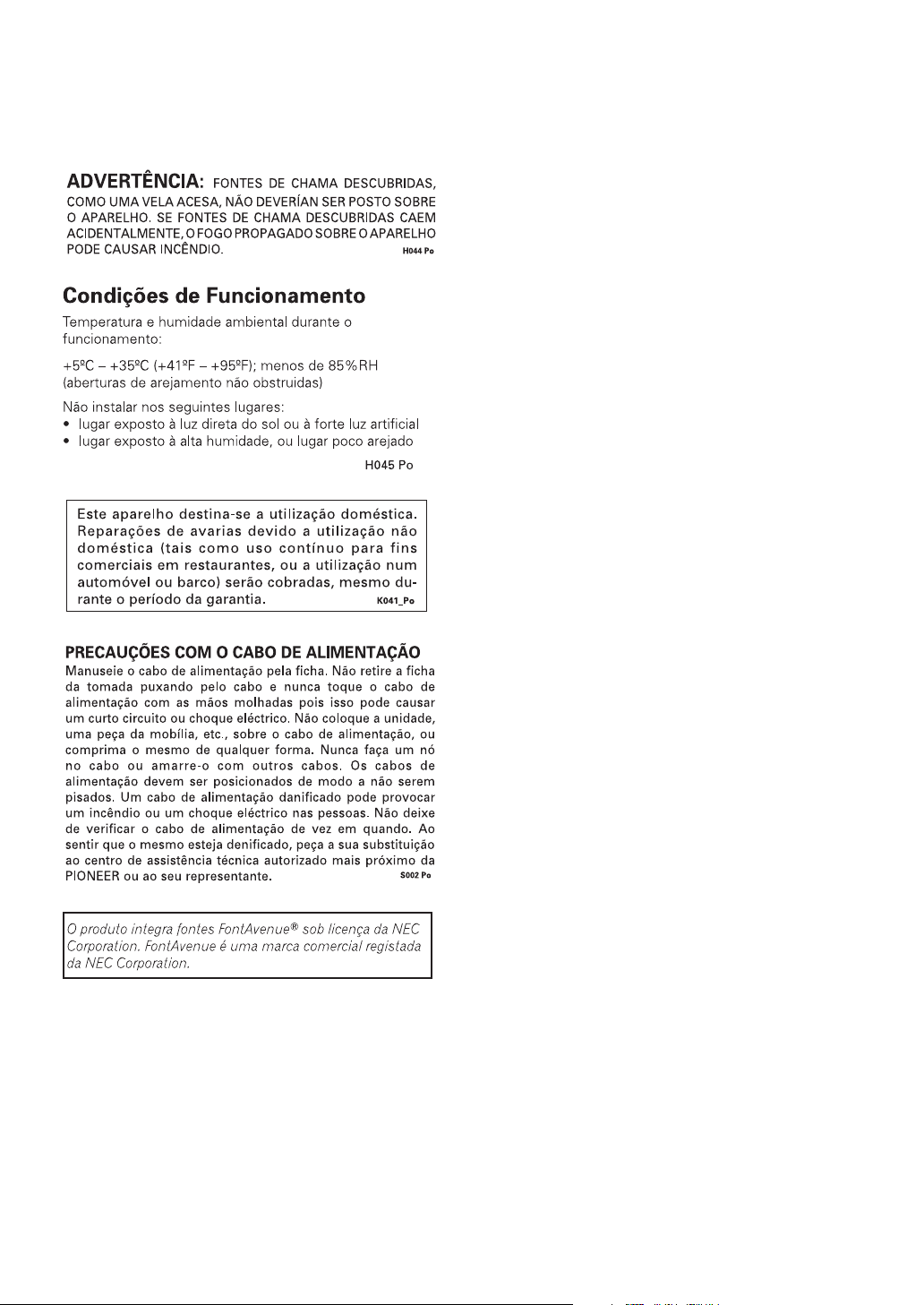
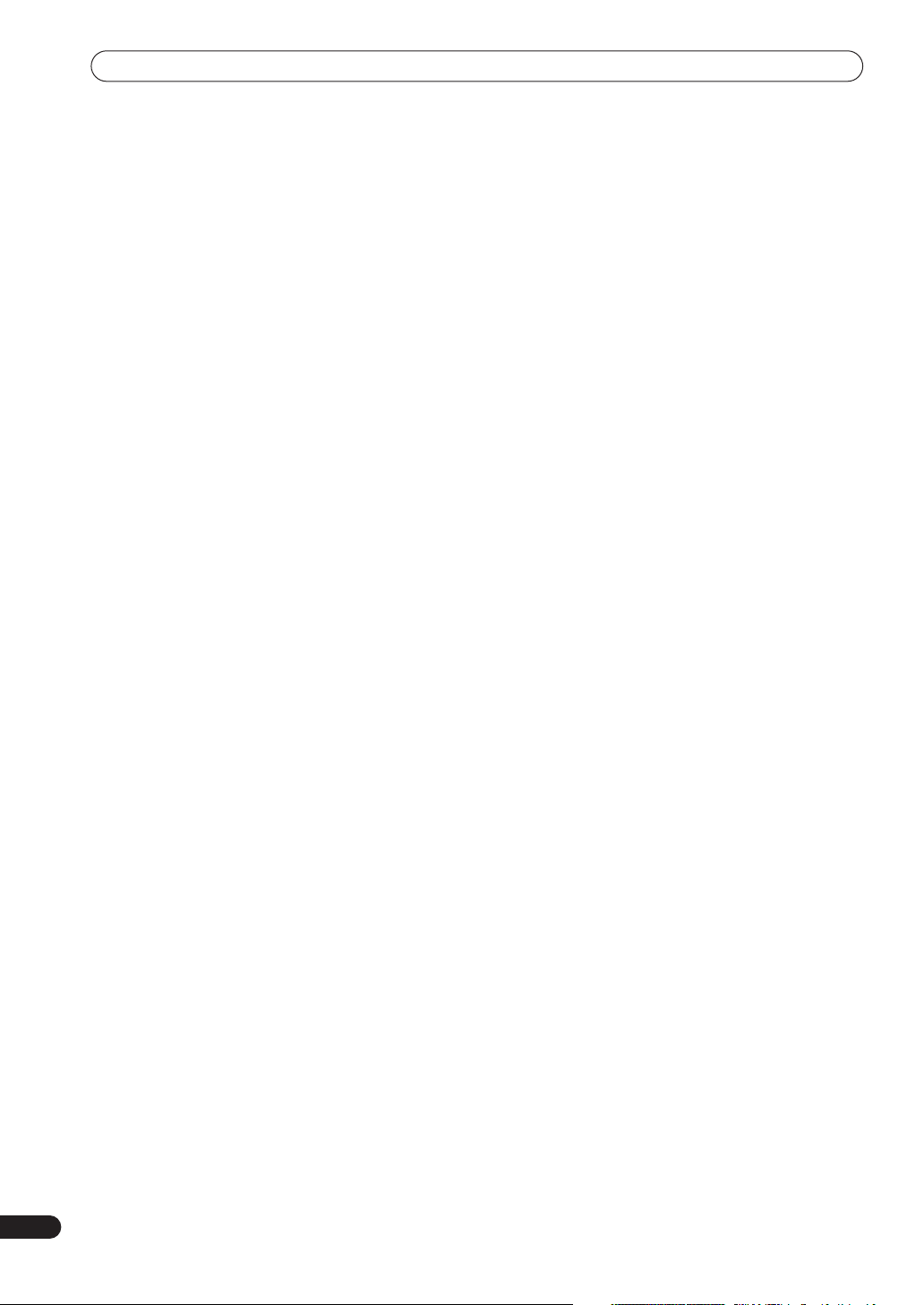
Índice
01 Antes de começar
Características
Conteúdo da caixa
Colocar as pilhas no telecomando
Utilizar o telecomando
Compatibilidade de reprodução com formatos de
discos/conteúdos
Sobre o disco rígido interno
. . . . . . . . . . . . . . . . . . . . . . . . . . . . . . 6
. . . . . . . . . . . . . . . . . . . . . . . . . . . 8
. . . . . . . . . . . . . . . 8
. . . . . . . . . . . . . . . . . . . . . . . . 8
. . . . . . . . . . . . . . . . . . . . . . . . . . . . 9
. . . . . . . . . . . . . . . . . . . 11
02 Estabelecer as ligações
Ligações no painel posterior
Ligações no painel frontal
Funções suplementares para utilização com
televisores compatíveis
Ligações fáceis
Utilizar outros tipos de saída de áudio/vídeo
Ligar a uma caixa de cabo ou receptor de satélite
Ligar uma caixa de descodificador externa (1)
Ligar uma caixa de descodificador externa (2)
Ligar a um amplificador AV
Ligar outras fontes AV
Ligar o gravador à corrente
. . . . . . . . . . . . . . . . . . . . . . . . . . . . . 14
. . . . . . . . . . . . . . . . . . . 12
. . . . . . . . . . . . . . . . . . . . . 12
. . . . . . . . . . . . . . . . . . . . . . . 13
. . . . . . . 15
. . . . . 17
. . . . . 18
. . . . . . . . . . . . . . . . . . . 19
. . . . . . . . . . . . . . . . . . . . . . . 20
. . . . . . . . . . . . . . . . . . . . 20
03 Controlos e visores
Painel frontal
Visor
. . . . . . . . . . . . . . . . . . . . . . . . . . . . . . . . . . . . . 22
Telecomando
. . . . . . . . . . . . . . . . . . . . . . . . . . . . . . 21
. . . . . . . . . . . . . . . . . . . . . . . . . . . . . . 23
04 Como começar
Ligar e configurar o gravador
Seleccionar o disco rígido ou um DVD para
reprodução e gravação
Fazer a primeira gravação
Utilizar o sintonizador de televisão integrado
Reprodução básica
Utilizar o Home Menu
Apresentar informação sobre o disco no ecrã
. . . . . . . . . . . . . . . . . . . . . . . . . . 30
. . . . . . . . . . . . . . . . . . 25
. . . . . . . . . . . . . . . . . . . . . . . 28
. . . . . . . . . . . . . . . . . . . . . 28
. . . . . . 29
. . . . . . . . . . . . . . . . . . . . . . . . 33
. . . . . 34
. . 16
05 Reprodução
Introdução
Utilizar o Disc Navigator para pesquisar o conteúdo
de um disco
Navegar em discos e no disco rígido
Pesquisar discos
Reproduzir em câmara lenta
Avanço/retrocesso fotograma a fotograma
O menu Play Mode
Apresentar e mudar legendas
Mudar de faixas de som DVD
Mudar de canal de áudio
Mudar de ângulo de câmara
. . . . . . . . . . . . . . . . . . . . . . . . . . . . . . . . 37
. . . . . . . . . . . . . . . . . . . . . . . . . . . . . . . 37
. . . . . . . . . . . . 39
. . . . . . . . . . . . . . . . . . . . . . . . . . . 40
. . . . . . . . . . . . . . . . . . 41
. . . . . . . . 41
. . . . . . . . . . . . . . . . . . . . . . . . . . 42
. . . . . . . . . . . . . . . . . 45
. . . . . . . . . . . . . . . . . . 45
. . . . . . . . . . . . . . . . . . . . . 45
. . . . . . . . . . . . . . . . . . 46
06 Gravação
Sobre a gravação de DVD
Sobre a gravação no disco rígido
Tempo de gravação e qualidade da imagem
Restrições à gravação de vídeo
Definir a qualidade da imagem/o tempo de
gravação
Gravação básica a partir do televisor
Definir uma gravação temporizada
FAQ sobre gravação temporizada
Gravação e reprodução simultâneas
Gravação a partir de um componente externo
Gravação automática a partir de um sintonizador de
satélite
Gravação a partir de uma câmara DV
Gravar a partir da saída DV
Reproduzir gravações noutros leitores de DVD
Inicializar um disco DVD-RW
. . . . . . . . . . . . . . . . . . . . . . . . . . . . . . . . . . 49
. . . . . . . . . . . . . . . . . . . . . . . . . . . . . . . . . . . 57
. . . . . . . . . . . . . . . . . . . . . 47
. . . . . . . . . . . . . . . 47
. . . . . . . 47
. . . . . . . . . . . . . . . . . 48
. . . . . . . . . . . . 49
. . . . . . . . . . . . . . 51
. . . . . . . . . . . . . . . 56
. . . . . . . . . . . . 56
. . . . . 57
. . . . . . . . . . . . 58
. . . . . . . . . . . . . . . . . . . . 59
. . . . . 60
. . . . . . . . . . . . . . . . . . 61
07 Copiar e fazer cópias de segurança
Introdução
Cópia com um toque* (do disco rígido para DVD)
Cópia com um toque* (de DVD para o disco
rígido)
Copiar do disco rígido para DVD*
Copiar de DVD para o disco rígido*
Utilizar a função de cópia de segurança de disco*
. . . . . . . . . . . . . . . . . . . . . . . . . . . . . . . . 62
. . 63
. . . . . . . . . . . . . . . . . . . . . . . . . . . . . . . . . . . . 63
. . . . . . . . . . . . . . . 64
. . . . . . . . . . . . . 70
. . 72
4
Po
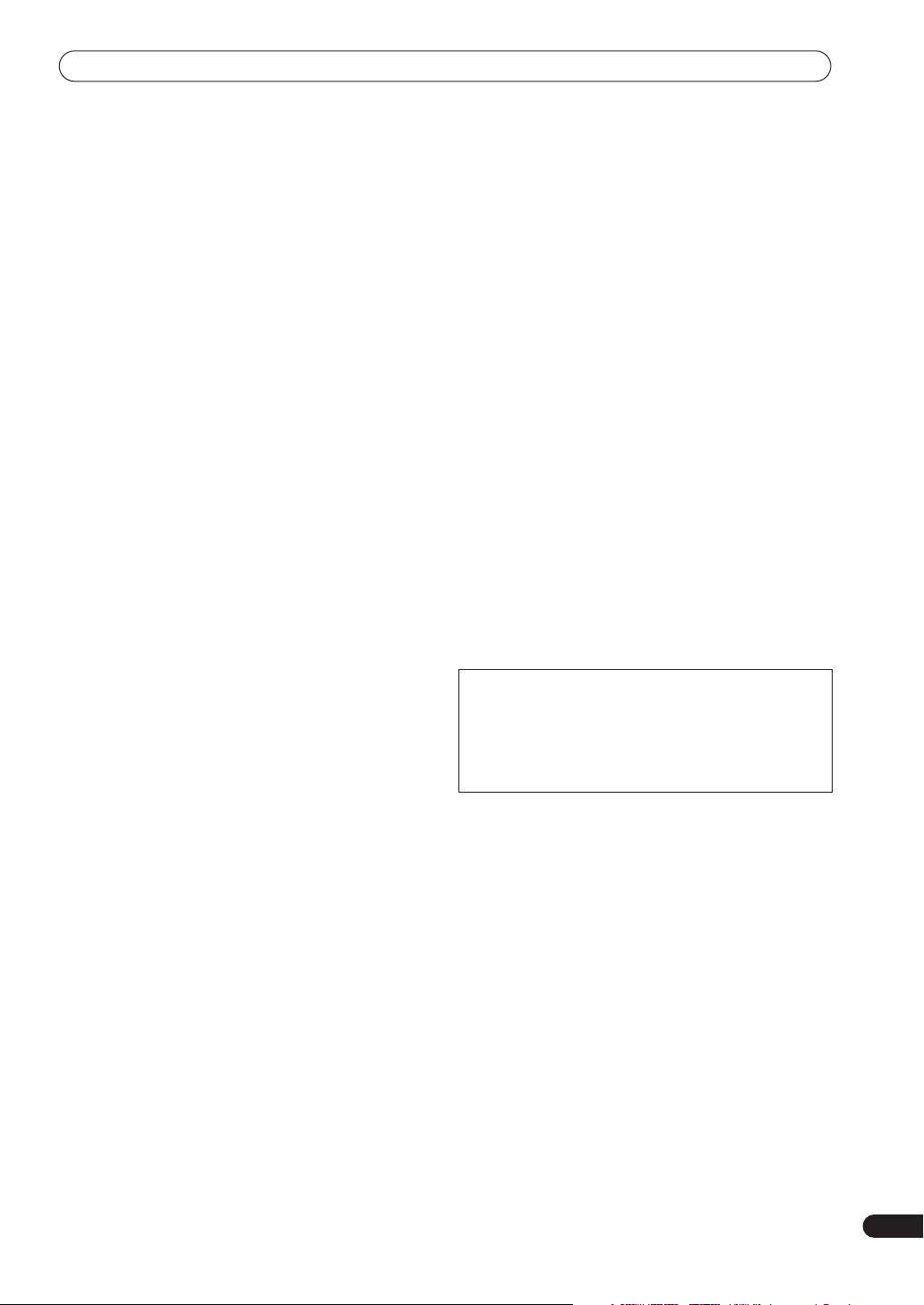
08 Edição
Ecrã Disc Navigator
Opções do menu Disc Navigator
Editar conteúdos no disco rígido, em modo Vídeo ou
Original em modo VR
Editar grupos no disco rígido
Criar e editar uma Lista de Reprodução em
modo VR
. . . . . . . . . . . . . . . . . . . . . . . . . . . . . . . . . 82
. . . . . . . . . . . . . . . . . . . . . . . . . 74
. . . . . . . . . . . . . . . 76
. . . . . . . . . . . . . . . . . . . . . . . . 77
. . . . . . . . . . . . . . . . . . 81
09 Disc History
Utilizar o ecrã Disc History
. . . . . . . . . . . . . . . . . . . . 86
10 The PhotoViewer (Visualizador de fotos)
Reproduzir uma apresentação de diapositivos
. . . . . 87
11 O menu Disc Setup
Definições básicas
Definições Initialize (Inicializar)
Inicializar o disco rígido
Definições Finalize (Finalizar)
. . . . . . . . . . . . . . . . . . . . . . . . . . 89
. . . . . . . . . . . . . . . . 90
. . . . . . . . . . . . . . . . . . . . . . 90
. . . . . . . . . . . . . . . . . 90
12 O menu Video/Audio Adjust
Definir a qualidade da imagem do televisor e
entradas externas
Definir a qualidade de imagem para reprodução de
. . . . . . . . . . . . . . . . . . . . . . . . . . . . . . . . . . . 92
discos
Audio DRC (Áudio DRC)
Virtual Surround (Som envolvente virtual)
. . . . . . . . . . . . . . . . . . . . . . . . . . 91
. . . . . . . . . . . . . . . . . . . . . 93
. . . . . . . . 93
14 Informações adicionais
Reiniciar o gravador
Configurar o telecomando para controlar o
televisor
Dimensões de ecrã e formatos de disco
Resolução de problemas
Perguntas frequentes
Sobre o DV
Modos de gravação manual
Lista de códigos de idioma
Lista de códigos de país
Mensagens no ecrã e mensagens no gravador
Manuseamento dos discos
Como guardar os discos
Discos danificados
Limpeza da lente de leitura
Humidade
Sugestões de instalação
Mover o gravador
Glossário
. . . . . . . . . . . . . . . . . . . . . . . . . . . . . . . . . 109
. . . . . . . . . . . . . . . . . . . . . . . . . . . . . . . 115
. . . . . . . . . . . . . . . . . . . . . . . . . . . . . . . 120
. . . . . . . . . . . . . . . . . . . . . . . . . . . . . . . . 121
Índice remissivo
*Nota sobre a cópia:
Os equipamentos de gravação só devem ser utilizados para a criação
de cópias legais, e recomendamos que verifique cuidadosamente o
que são cópias legais no país em que faz cópias. A cópia de material
protegido por direitos de autor, como filmes e música, é ilegal, a
menos que autorizada por uma excepção legal ou consentida pelos
detentores dos direitos.
. . . . . . . . . . . . . . . . . . . . . . . . 109
. . . . . . . . 110
. . . . . . . . . . . . . . . . . . . . 111
. . . . . . . . . . . . . . . . . . . . . . 114
. . . . . . . . . . . . . . . . . . 116
. . . . . . . . . . . . . . . . . . 117
. . . . . . . . . . . . . . . . . . . . . 117
. . . 118
. . . . . . . . . . . . . . . . . . 120
. . . . . . . . . . . . . . . . . . . . 120
. . . . . . . . . . . . . . . . . . . . . . . . 120
. . . . . . . . . . . . . . . . . . 120
. . . . . . . . . . . . . . . . . . . . 121
. . . . . . . . . . . . . . . . . . . . . . . . . . 121
. . . . . . . . . . . . . . . . . . . . . . . 124
13 O menu Initial Setup
Utilização do menu Initial Setup
Definições básicas
Definições do sintonizador
Definições Video In/Out (Entrada/saída de vídeo)
Definições Audio In (Entrada de áudio)
Definições Audio Out (Saídas de áudio)
Definições Language (Idioma)
Definições Recording (Gravação)
Definições Playback (Reprodução)
. . . . . . . . . . . . . . . . . . . . . . . . . . 94
. . . . . . . . . . . . . . . 94
. . . . . . . . . . . . . . . . . . . 96
. . . . . . . . . 100
. . . . . . . . . 101
. . . . . . . . . . . . . . . . 102
. . . . . . . . . . . . . . 104
. . . . . . . . . . . . 105
. . 99
5
Po
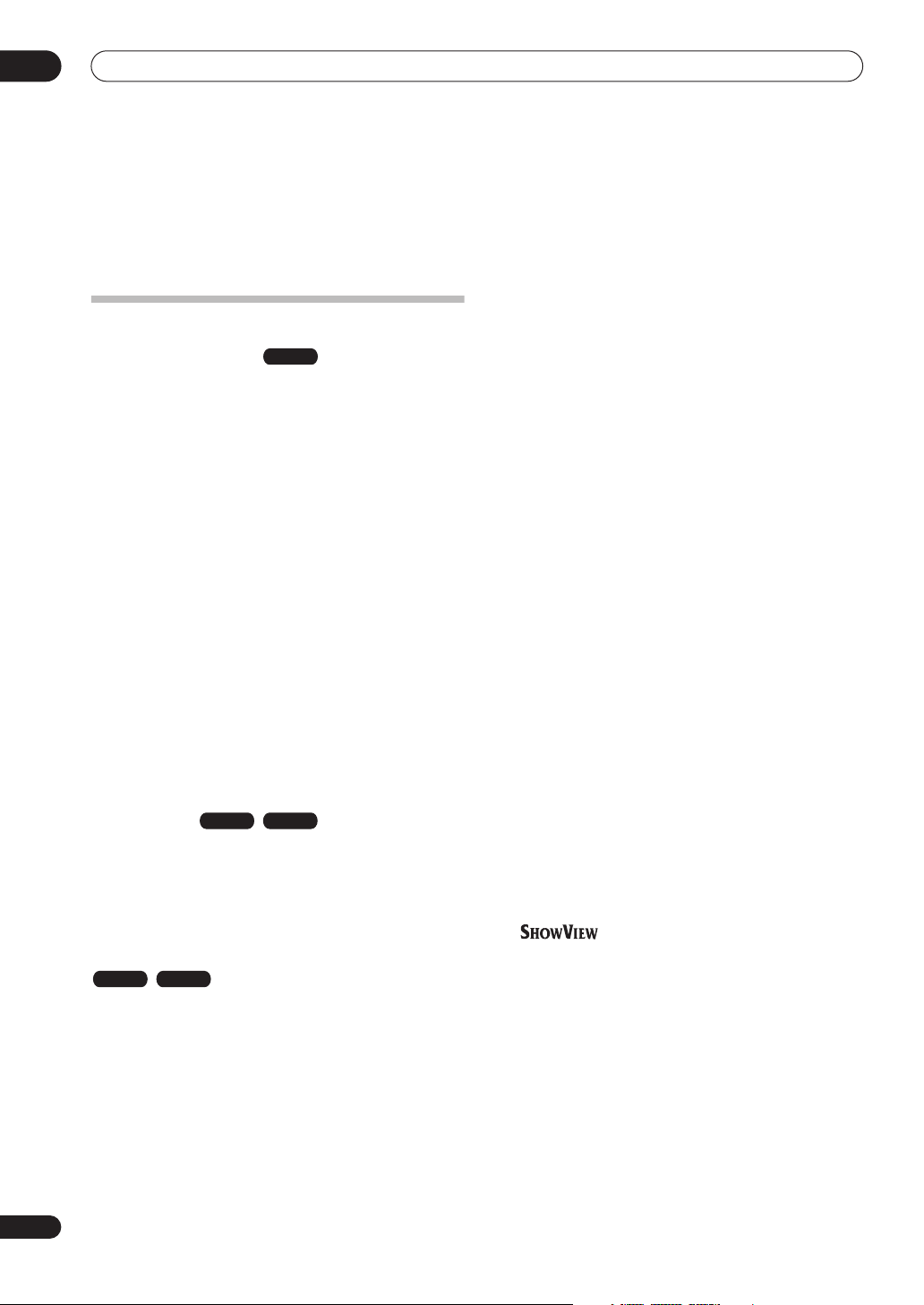
01
®
Antes de começar
Capítulo
1
Antes de começar
Características
• Gravação para HDD
É possível gravar até 102 horas de vídeo (em modo EP) no
disco rígido (HDD – hard disk drive) interno de 80 GB.
Com a gravação de DVD e um disco rígido de alta
capacidade no mesmo gravador, disporá da flexibilidade
de guardar gravações no disco rígido, para lhes aceder
rapidamente em qualquer momento, ou gravar para DVD
para arquivo ou reprodução noutros leitores de DVD.
• Cópia entre o disco rígido e DVD
É possível copiar gravações do disco rígido para DVD
graváveis, ou de DVD para o disco rígido. Em regra,
poderá utilizar a função de cópia de alta velocidade, que
pode copiar uma hora de vídeo em menos de três
minutos (quando a gravação é feita em modo EP).
Também pode optar por copiar material a uma qualidade
de gravação diferente do original. Por exemplo, pode
copiar uma gravação guardada no disco rígido em modo
FINE (o nível de qualidade mais elevado) para um DVD
em modo SP (reprodução padrão), para que caibam
outras gravações no mesmo disco.
• One Touch Copy (cópia com um toque)
Com a função One Touch Copy, basta carregar num
botão para copiar o título que está a ser reproduzido do
disco rígido para DVD, ou vice-versa.
• Chase play
Utilizando o modo Chase Play, pode começar a ver uma
gravação antes de ela ter terminado. Pode, por exemplo,
definir uma gravação temporizada para um programa
cujos primeiros 15 minutos vai perder e começar depois
a vê-lo enquanto o gravador ainda está a gravá-lo, 15
minutos adiantado em relação a si.
• Gravação e reprodução simultânea
VR mode HDD
A reprodução e a gravação em DVD e no disco rígido
(HDD) integrado são completamente independentes.
Por exemplo, pode gravar num DVD gravável ou no disco
rígido um programa que está a ser emitido, enquanto vê
outra gravação já feita no mesmo DVD ou no disco
rígido.
• Disc Navigator
O Disc Navigator facilita a edição e navegação num
disco, apresentando um fotograma de cada título (ou
capítulo dentro de um título) para o lembrar visualmente
do conteúdo desse título (ou capítulo).
VR mode HDD
HDD
• Disc History
O ecrã Disc History mostra informações sobre o disco,
incluindo o espaço livre para gravação restante dos
últimos 30 discos graváveis introduzidos no gravador. De
cada vez que introduz um disco gravável, o Disc History
é automaticamente actualizado com a informação mais
recente.
• Home Menu
O Home Menu dá-lhe acesso no ecrã a todas as funções
do gravador agrupadas num cómodo menu, da
configuração do gravador à programação de uma
gravação temporizada e à edição de uma gravação.
• Som envolvente de cinema em sua casa
Ligue o gravador a um amplificador/receptor compatível
com Dolby Digital e/ou DTS para desfrutar plenamente
dos efeitos de som envolvente de discos DVD Dolby
Digital e DTS.
• Easy Timer Recording
Definir o gravador para gravar um programa é muito
simples a partir do ecrã Easy Timer Recording. Defina
graficamente os tempos de início e fim da gravação,
introduza o número do canal e altere a qualidade de
gravação, se o desejar. E é tudo!
• Program up to 32 timer recordings
Pode programar o gravador para gravar até 32
programas, com um mês de antecedência, utilizando, se
desejar, o sistema ShowView
fácil. Para além de programas individuais, também pode
especificar gravações diárias ou semanais.
O gravador é também compatível com sistemas VPS/
PDC, que garantem que o utilizador não perca uma
gravação temporizada mesmo que a emissão não seja
feita no horário previsto.
é uma marca comercial registada da
Gemstar Development Corporation.
O sistema ShowView é produzido sob licença da
Gemstar Development Corporation.
• Gravação com um toque
Utilize a gravação com um toque para começar a gravar
imediatamente em blocos de 30 minutos. Sempre que
premir o botão de gravação, o tempo de gravação é
aumentado em mais 30 minutos.
• Gravação optimizada
A função de gravação optimizada ajusta
automaticamente a qualidade de gravação caso uma
gravação temporizada não caiba num disco com as
definições feitas pelo utilizador.
®*1
para uma programação
6
Po
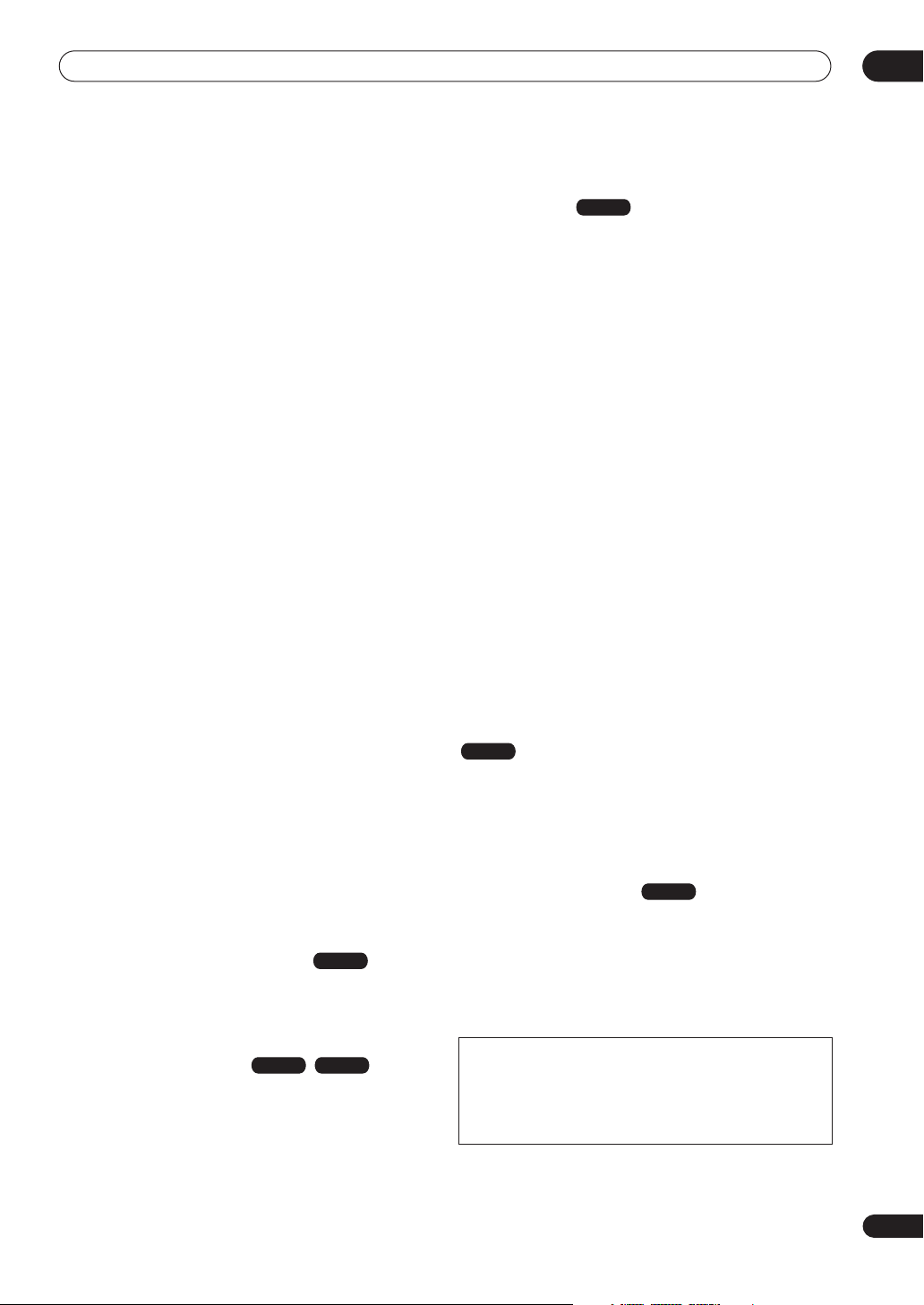
Antes de começar
01
• Auto Start Recording a partir de receptor de
satélite ou outra set-top box
Com um receptor de satélite ou outra set-top box ligada às
entradas INPUT 3/AUTO START REC do gravador, pode
iniciar e terminar gravações automaticamente de acordo
com as definições do temporizador da set-top box.
• Áudio PCM Linear 16 bits de alta qualidade
Quando uma gravação é feita utilizando uma das
definições de gravação de alta qualidade (FINE ou
MN32), o áudio é gravado no formato PCM Linear 16 bits,
não comprimido, o que proporciona um som de grande
qualidade, condizente com a da imagem. Consulte
Definir a qualidade da imagem/o tempo de gravação, na
página 49, para mais informações sobre modos de
gravação.
• Funções de ajuste da qualidade de imagem
Durante a reprodução, é possível ajustar várias
definições de qualidade da imagem para a melhorar.
Também é possível ajustar a qualidade de gravação da
imagem. Se pretender, por exemplo, fazer uma cópia em
DVD de uma cassete de vídeo antiga, pode optimizar a
qualidade da imagem antes de a transferir para o disco.
• Encontre o que quer ver de forma rápida e simples
Ao contrário de uma cassete de vídeo, que tem de ser
avançada até ao ponto certo, pode saltar exactamente
para a parte de um disco DVD que pretende ver. Procure
um ponto num disco por título, capítulo ou tempo.
• Gravação manual
Para além dos quatro modos de qualidade de gravação
predefinidos (FINE, SP, LP e EP), o modo de gravação
manual permite-lhe aceder a 32 definições de qualidade/
tempo de gravação diferentes, proporcionando-lhe um
controlo muito preciso sobre a gravação.
• Grave de/para uma câmara DV
O gravador possui uma ficha tipo jack de entrada/saída
DV (Digital Video) integrada para ligação a uma câmara
DV, o que o torna ideal para a transferência de imagens
da câmara para DVD ou para o disco rígido, para edição.
Também é possível transferir conteúdos DVD ou do disco
rígido novamente para a câmara, se necessário.
• Edição segura e não-destrutiva
VR mode
Ao editar um DVD-RW, o conteúdo real do disco (o
conteúdo Original) não é afectado. A versão editada (o
conteúdo da Play List (lista de reprodução)) limita-se a
apontar para várias partes do conteúdo Original.
• Marcação de capítulos
VR mode HDD
É muito simples adicionar marcas de capítulo em
qualquer ponto das suas gravações, para uma edição
fácil.
• Reproduza gravações em Modo Vídeo num leitor
de DVD comum
Video mode
Os discos gravados utilizando o Modo Vídeo podem ser
reproduzidos em leitores de DVD comuns, incluindo
unidades DVD de computador compatíveis com
reprodução DVD-Vídeo
*2
Gravação em ‘formato DVD-Vídeo’: A utilização do
*2
.
formato DVD-Vídeo para gravação em discos DVD-R e
DVD-RW é referida como gravação em ‘Modo Vídeo’ nos
gravadores de DVD da Pioneer. O suporte de
reprodução de discos DVD-R / DVD-RW é opcional para
os fabricantes de equipamentos de reprodução de
DVD, e alguns desses equipamentos não lêem discos
DVD-R e DVD-RW gravados no formato DVD-Vídeo.
Nota: Os discos têm de ser ‘finalizados’.
• Reprodução de ficheiros WMA, MP3 e JPEG
O gravador pode reproduzir ficheiros de áudio WMA e
MP3 e ficheiros de imagem JPEG contidos em discos
CD-R, CD-RW ou CD-ROM (consulte Compatibilidade de
reprodução com formatos de discos/conteúdos, na
página 9).
• Disc Back-up (cópia de segurança de disco)
A função de cópia de segurança de discos constitui um
processo cómodo de fazer cópias de segurança de
material importante que se encontra num DVD para
outro disco DVD gravável. O material é copiado primeiro
para o disco rígido e, em seguida, para um segundo
disco DVD.
• Recovery Recording (gravação de recuperação)
HDD
Quando se define uma gravação temporizada para um
DVD, mas o disco que se encontra introduzido no
momento em que ela deve realizar-se não é gravável, o
programa será gravado automaticamente no disco
rígido.
• Auto Replace Recording (gravação de
substituição automática)
HDD
Esta função é muito útil para gravações temporizadas
regulares de um programa de televisão que não pretende
guardar depois de visionado. Sempre que é gravado, o
programa substitui o que se encontra nesse momento no
disco rígido, não havendo necessidade de o apagar
manualmente.
Nota sobre a cópia:
Os equipamentos de gravação só devem ser utilizados para a criação
de cópias legais, e recomendamos que verifique cuidadosamente o
que são cópias legais no país em que faz cópias. A cópia de material
protegido por direitos de autor, como filmes e música, é ilegal, a
menos que autorizada por uma excepção legal ou consentida pelos
detentores dos direitos.
Po
7
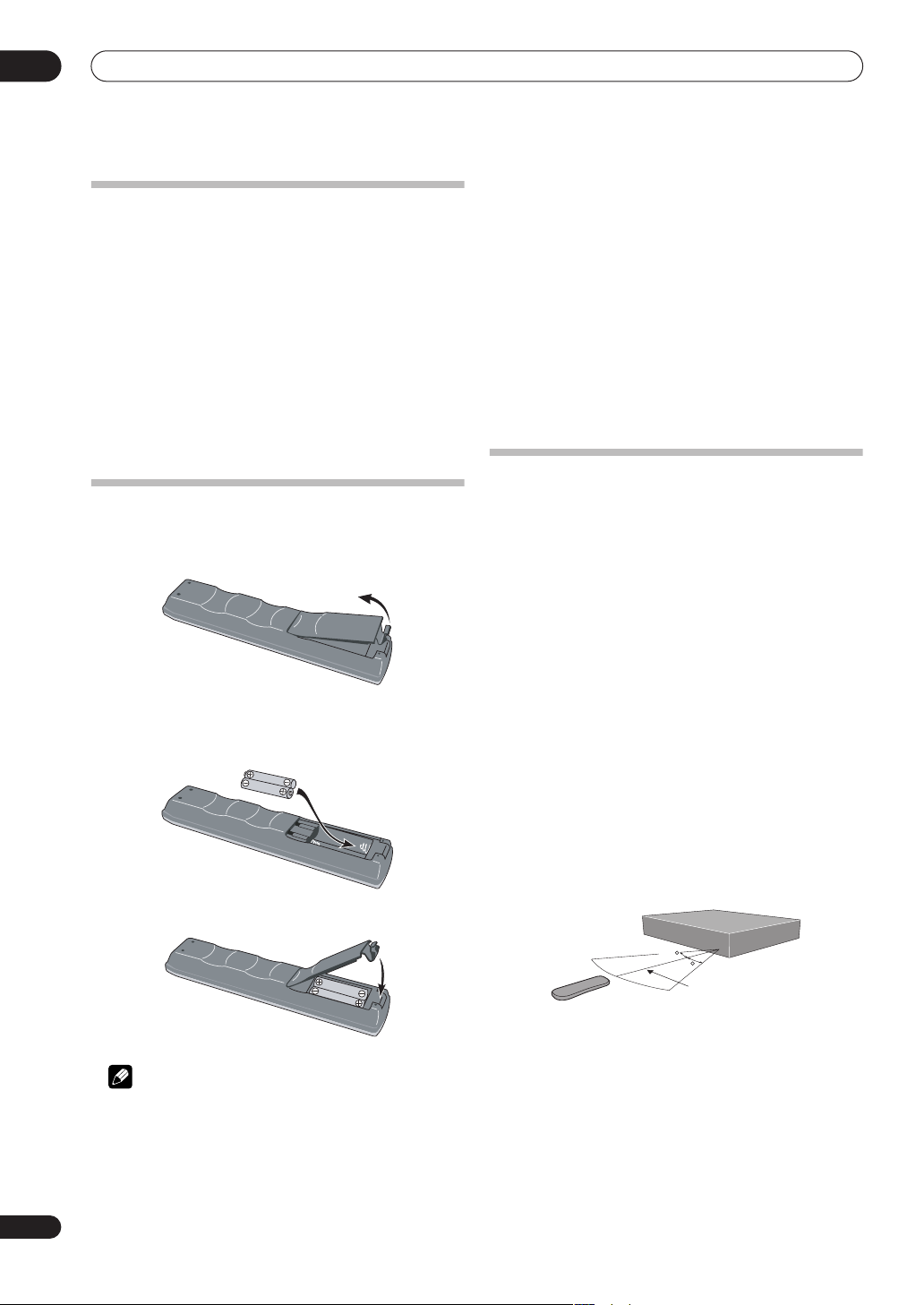
01
Antes de começar
Conteúdo da caixa
Agradecemos-lhe a aquisição deste produto Pioneer. Ao
abrir a caixa, verifique se ela contém os seguintes
acessórios.
• Telecomando
• Duas pilhas R6P (tamanho AA)
• Cabo de áudio/vídeo (vermelho/branco/amarelo)
• Cabo de antena RF
• Cabo de alimentação
•O presente manual de instruções
• Cartão de garantia
Colocar as pilhas no telecomando
1 Abra a tampa do compartimento das pilhas na
parte posterior do telecomando.
2 Introduza as duas pilhas R6P AA no
compartimento de acordo com as indicações (,)
constantes no interior.
3 Feche a tampa.
• Não utilize conjuntamente tipos de pilhas
diferentes—embora possam parecer idênticas,
podem ter voltagens diferentes.
• Certifique-se de que o pólo negativo e positivo de
cada pilha correspondem às indicações constantes
no interior do compartimento das pilhas.
• Remova as pilhas do equipamento se não tencionar
utilizá-lo durante um período igual ou superior a um
mês.
• Ao desfazer-se de pilhas gastas, observe as
disposições governamentais ou as regras ambientais
em vigor no seu país ou na sua zona.
Utilizar o telecomando
Ao utilizar o telecomando, tenha em atenção as
seguintes recomendações:
• Certifique-se de que não existem obstáculos entre o
telecomando e o sensor remoto da unidade.
•O telecomando pode não funcionar devidamente se
o sensor remoto da unidade estiver exposto a luz
solar ou fluorescente intensa.
• Os telecomandos de dispositivos diferentes podem
interferir entre si. Evite utilizar telecomandos de
outros equipamentos localizados perto da unidade.
• Substitua as pilhas se notar um decréscimo no
alcance do telecomando.
• Quando as pilhas se gastam ou o utilizador muda as
pilhas, o modo do telecomando e os códigos
predefinidos do televisor são automaticamente
repostos. Consulte Remote Control Set (Definição do
telecomando), na página 96, e Configurar o
telecomando para controlar o televisor, na página 109,
para voltar a defini-los.
• Utilize o telecomando dentro do alcance e do ângulo
de funcionamento, conforme indicado.
8
Po
Nota
A utilização incorrecta das pilhas pode provocar danos,
tais como derrame e ruptura. Observe as seguintes
recomendações:
• Não misture pilhas novas com antigas.
30
30
7m
• Pode comandar o gravador utilizando o sensor
remoto de outro componente Pioneer por meio da
ficha tipo jack CONTROL IN do painel posterior.
Consulte Ligações no painel posterior, na página 12,
para mais informações.
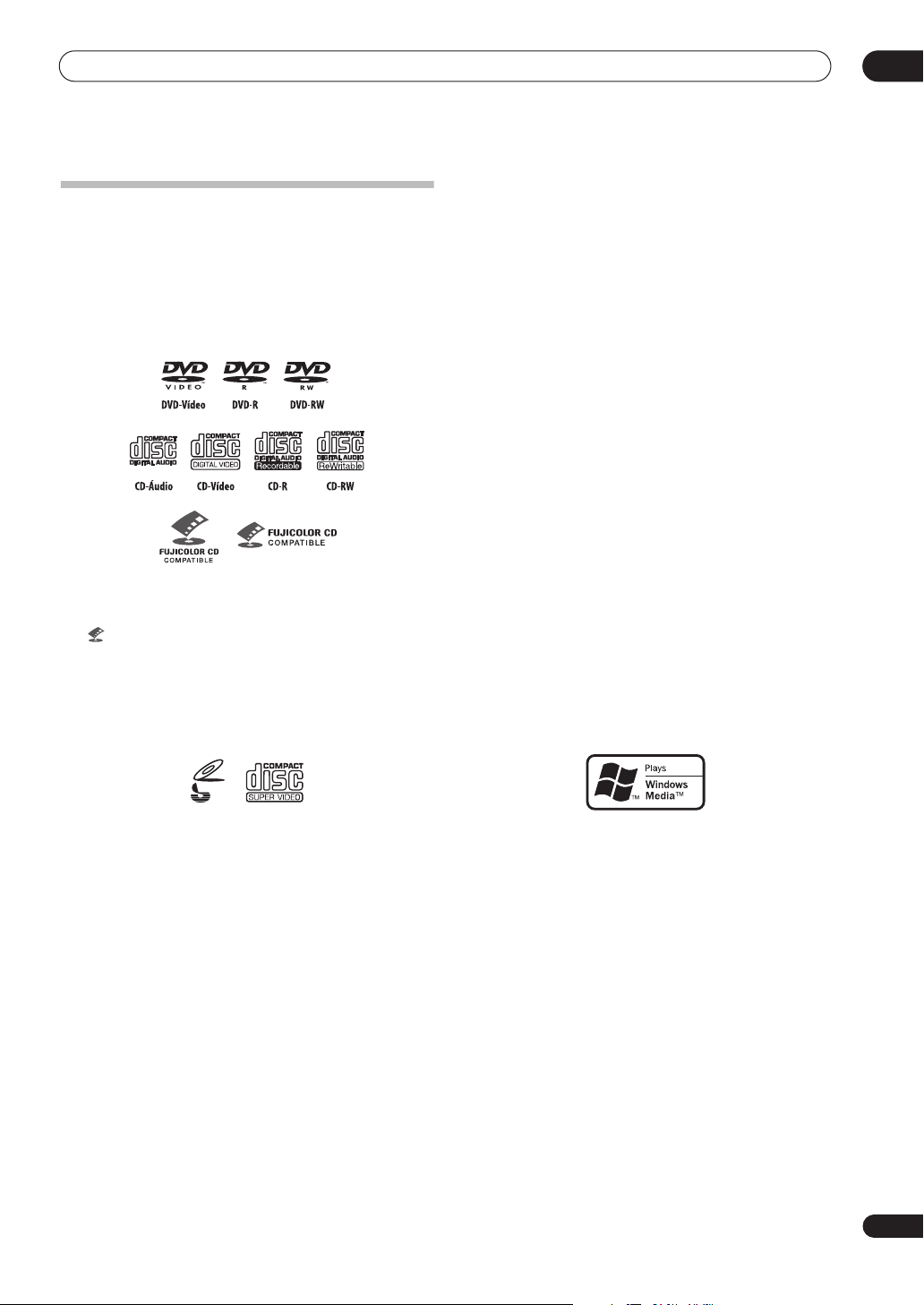
Antes de começar
Compatibilidade com DVD-R/RW
Compatibilidade de reprodução com
formatos de discos/conteúdos
Compatibilidade geral com discos
O gravador foi desenhado e construído para ser
compatível com software que apresente um ou mais dos
logotipos seguintes:
Fujicolor CD
• Também compatível com KODAK Picture CD
• é uma marca comercial da Fuji Photo Film Co. Ltd.
O gravador suporta o padrão Super VCD da IEC.
Comparado com o padrão CD-Vídeo, o Super VCD
oferece uma qualidade de imagem superior e permite a
gravação de duas faixas de som. O Super VCD também
suporta o formato de ecrã largo.
O gravador reproduz e grava discos DVD-R/RW que
utilizem o formato DVD-Vídeo (Modo Vídeo) e discos
DVD-RW gravados no formato Video Recording (VR). É
compatível com DVD-RW versões 1.1 e 1.1 / 2x, e com
DVD-R versões 2.0 e 2.0 / 4x.
Compatibilidade com CD-R/RW
O gravador reproduz discos CD-R e CD-RW gravados no
formato CD-Áudio ou CD-Vídeo, ou como um CD-ROM
contendo ficheiros MP3, WMA e JPEG. Todavia, qualquer
outro conteúdo pode impedir a reprodução do disco ou
gerar uma saída com ruído/distorção.
O gravador não grava discos CD-R ou CD-RW.
Compatibilidade com discos gravados em PC
Se gravar um disco num PC, mesmo que o faça num dos
“formatos compatíveis” constantes da lista supra, haverá
casos em que o disco pode não ser reproduzível no
gravador, devido às definições do software de aplicação
utilizado para produzir o disco. Nesses casos, contacte o
editor do software para obter informações mais
detalhadas.
Veja as embalagens dos discos com software DVD-R/RW
ou CD-R/RW para mais informações sobre
compatibilidade.
Compatibilidade com WMA (Windows Media
Audio)
01
VIDEO
CD
Super Video CD (Super VCD)
Outros formatos, incluindo mas não se limitando aos
seguintes, não são reproduzíveis neste gravador:
DVD-Áudio / SACD / DVD-RAM
DVD-ROM / CD-ROM*
* À excepção dos discos com ficheiros WMA, MP3 ou JPEG.
Consulte também as secções abaixo Compatibilidade com
Áudio Comprimido e Compatibilidade com ficheiros JPEG.
Os discos DVD-R/RW e CD-R/RW gravados num
gravador de DVD, num gravador de CD ou num PC
podem não ser reproduzíveis neste gravador, devido a
múltiplas causas, incluindo mas não se limitando ao tipo
de disco utilizado, ao tipo de gravação, ou à presença de
danos, poeiras ou humidade quer no disco quer na lente
de leitura. Consulte as notas abaixo sobre software e
formatos específicos.
O logotipo Windows Media impresso na caixa indica que
o gravador pode reproduzir dados WMA.
WMA é a sigla de Windows Media Audio e refere-se a
uma tecnologia de compressão de áudio desenvolvida
pela Microsoft Corporation. Os dados WMA podem ser
codificados utilizando o Windows Media Player versão 9
(ou anterior) ou o Windows Media Player para Windows
XP.
Windows Media e o logotipo Windows são marcas
comerciais ou marcas comerciais registadas da
Microsoft Corporation nos Estados Unidos e/ou outros
países.
Compatibilidade com áudio comprimido
O gravador reproduz discos CD-ROM, CD-R e CD-RW
contendo ficheiros guardados nos formatos MPEG-1
Audio Layer 3 (MP3) ou Windows Media Audio (WMA)
com frequências de amostragem de 44,1 ou 48 kHz. Os
9
Po
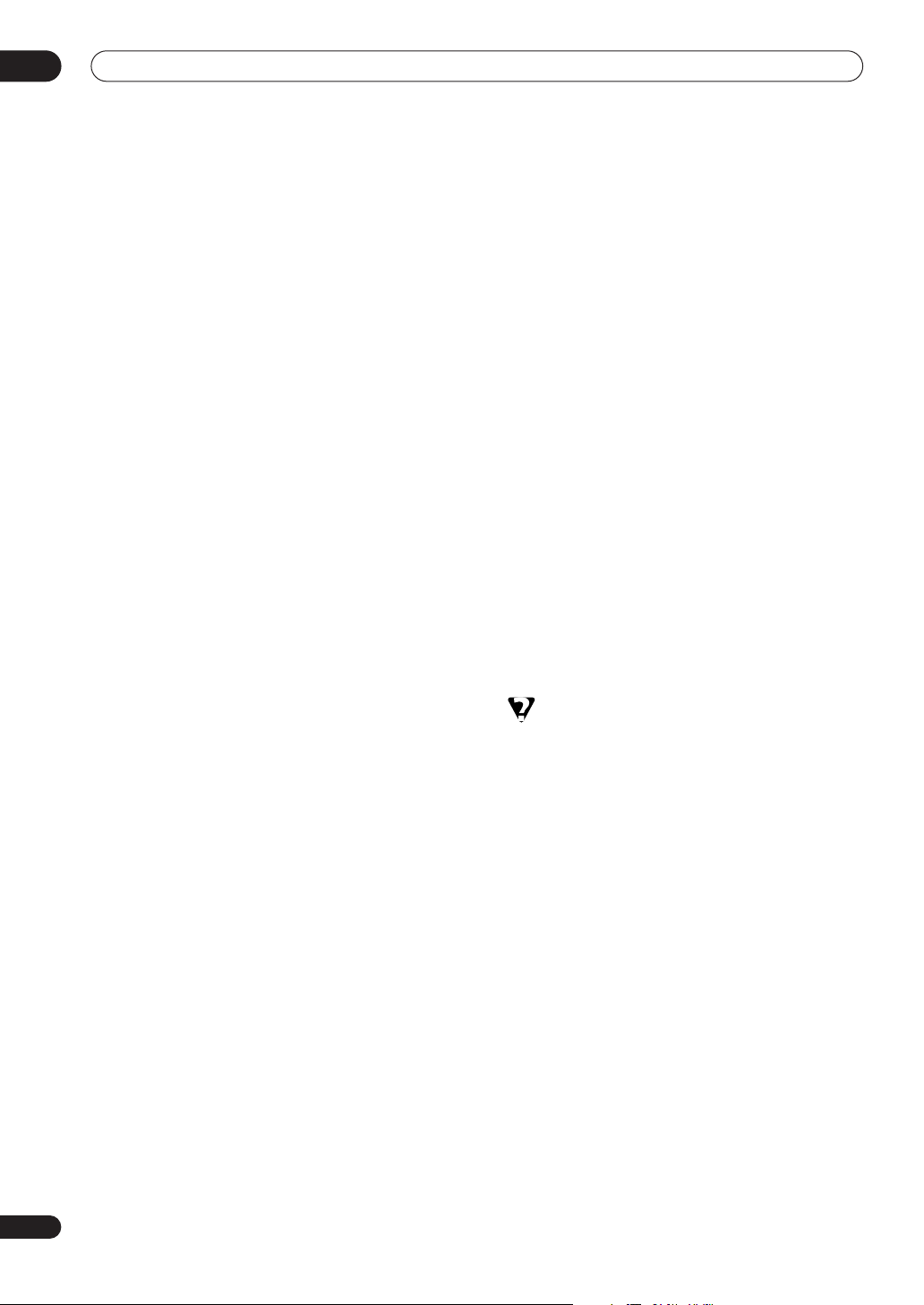
01
Antes de começar
10
Po
ficheiros incompatíveis não são reproduzidos e é
apresentada a mensagem Cannot play this file format
(não é possível reproduzir este formato de ficheiro)
(CAN’T PLAY no visor do painel frontal).
Recomendam-se os ficheiros MP3 de fluxo de bits fixo.
Os ficheiros MP3 de fluxo de bits variável (VBR) são
reproduzíveis, embora o tempo de reprodução possa não
ser indicado correctamente.
O gravador é compatível com ficheiros WMA de 44,1 e 48
kHz codificados com Windows Media Codec 8. Os
ficheiros codificados com Windows Media Codec 9
podem ser reproduzíveis, mas algumas partes da
especificação não são suportadas (designadamente,
ficheiros WMA Pro, Lossless, Voice e VBR).
A protecção contra cópia DRM (Digital Rights
Management – gestão digital de direitos) é uma
tecnologia que se destina a impedir a cópia não
autorizada, restringindo a reprodução, etc., de material
em dispositivos, para além do PC (ou outro equipamento
de gravação WMA), utilizados para o gravar. Para
informações detalhadas, consulte os manuais de
instruções ou ficheiros de ajuda fornecidos com o seu PC
(ou outro equipamento de gravação WMA) e/ou software.
Os ficheiros WMA codificados com protecção contra
cópia DRM (Digital Rights Management – gestão digital
de direitos) não são reproduzidos e é apresentada a
mensagem Cannot play this file format (CAN’T PLAY
no visor do painel frontal).
O CD-ROM utilizado para compilar ficheiros WMA/MP3
tem de corresponder à referência ISO 9660 de nível 1 ou
2. Formato físico dos CD: Mode1, Mode2 XA Form1. Os
sistemas de ficheiros Romeo e Joliet são compatíveis
com o gravador.
Utilize meios CD-R ou CD-RW para gravar ficheiros. O
disco tem de ser finalizado (isto é, a sessão tem de ser
terminada) para poder ser reproduzido no gravador.
O gravador só reproduz faixas com a extensão de ficheiro
“.MP3” ou “.WMA” (em maiúsculas ou minúsculas).
Ao atribuir um nome a ficheiros MP3 e WMA,
acrescente-lhe a extensão de nome de ficheiro
correspondente (“.mp3” ou “.wma”). Os ficheiros são
reproduzidos de acordo com a extensão de ficheiro. Para
evitar ruído e anomalias de funcionamento, não utilize
estas extensões para outros tipos de ficheiro.
O gravador pode reconhecer até um máximo de 99
pastas e 999 ficheiros (WMA/MP3). Se um disco exceder
estes limites, só serão reproduzidos os ficheiros e as
pastas que não os ultrapassem. Os ficheiros e as pastas
são lidos/apresentados por ordem alfabética. Note que,
se a estrutura dos ficheiros for muito complexa, poderá
não conseguir ler/reproduzir todos os ficheiros do disco.
São apresentados os nomes de pastas, faixas e ficheiros
(excluindo a extensão de ficheiro).
Estão disponíveis muitos fluxos de bits de gravação para
codificar ficheiros MP3. O gravador foi concebido para
ser compatível com todos eles. O som codificado a 128
Kbps deve ter uma qualidade semelhante à de um CDÁudio comum. O gravador reproduz ficheiros com fluxos
de bits mais baixos, mas tenha em conta que, nesse
caso, a qualidade do som piora sensivelmente.
Compatibilidade com ficheiros JPEG
O gravador é compatível com os formatos Fujicolor CD e
Kodak Picture CD, bem como com discos CD-R/RW/
ROM contendo ficheiros JPEG.
São suportados ficheiros de imagens fixas JPEG de linha
de base e EXIF 2.2
píxeis; resolução vertical entre 120 e 3840 píxeis).
*1
Formato de ficheiro utilizado pelas câmaras fotográficas
digitais
O CD-ROM utilizado para compilar os ficheiros JPEG tem
de corresponder à referência ISO 9660 de nível 1 ou 2.
Formato físico dos CD: Mode1, Mode2 XA Form1. Os
sistemas de ficheiros Romeo e Joliet são compatíveis
com o gravador.
O gravador só apresenta ficheiros com a extensão “.jpg”,
“.jpeg”, “.jif” ou “.jfif” (em maiúsculas ou minúsculas).
O gravador pode carregar um máximo de 99 pastas e 999
ficheiros de uma vez. Se existirem mais ficheiros/pastas
no disco, poderão ser carregadas depois.
Perguntas frequentes
• Qual é a diferença entre DVD-R e DVD-RW?
A diferença mais importante entre DVD-R e DVD-RW
é que o DVD-R é um meio que só pode ser gravado
uma vez, ao passo que o DVD-RW é um meio
regravável/apagável. É possível regravar/apagar um
disco DVD-RW cerca de 1,000 vezes.
Para mais informações, consulte Sobre a gravação de
DVD, na página 47.
•O que quer dizer modo VR?
O modo VR (Video Recording) é um modo especial
concebido para gravação de DVD em casa. Permite
uma edição muito flexível do material gravado,
quando comparado com o ‘Modo Vídeo’. Por outro
lado, os discos em Modo Vídeo são mais compatíveis
com outros leitores de DVD.
• Posso reproduzir os meus discos graváveis num leitor
de DVD comum?
De uma maneira geral, os discos DVD-R e DVD-RW
gravados em Modo Vídeo
leitor de DVD comum, mas têm de ser ‘finalizados’
primeiro. Este processo fixa o conteúdo do disco para
o tornar legível por outros leitores de DVD como
discos DVD-Vídeo.
Os discos DVD-RW gravados em modo VR (Video
Recording) são reproduzíveis nalguns leitores.
*1
(resolução horizontal de 160 a 5120
*2
são reproduzíveis num
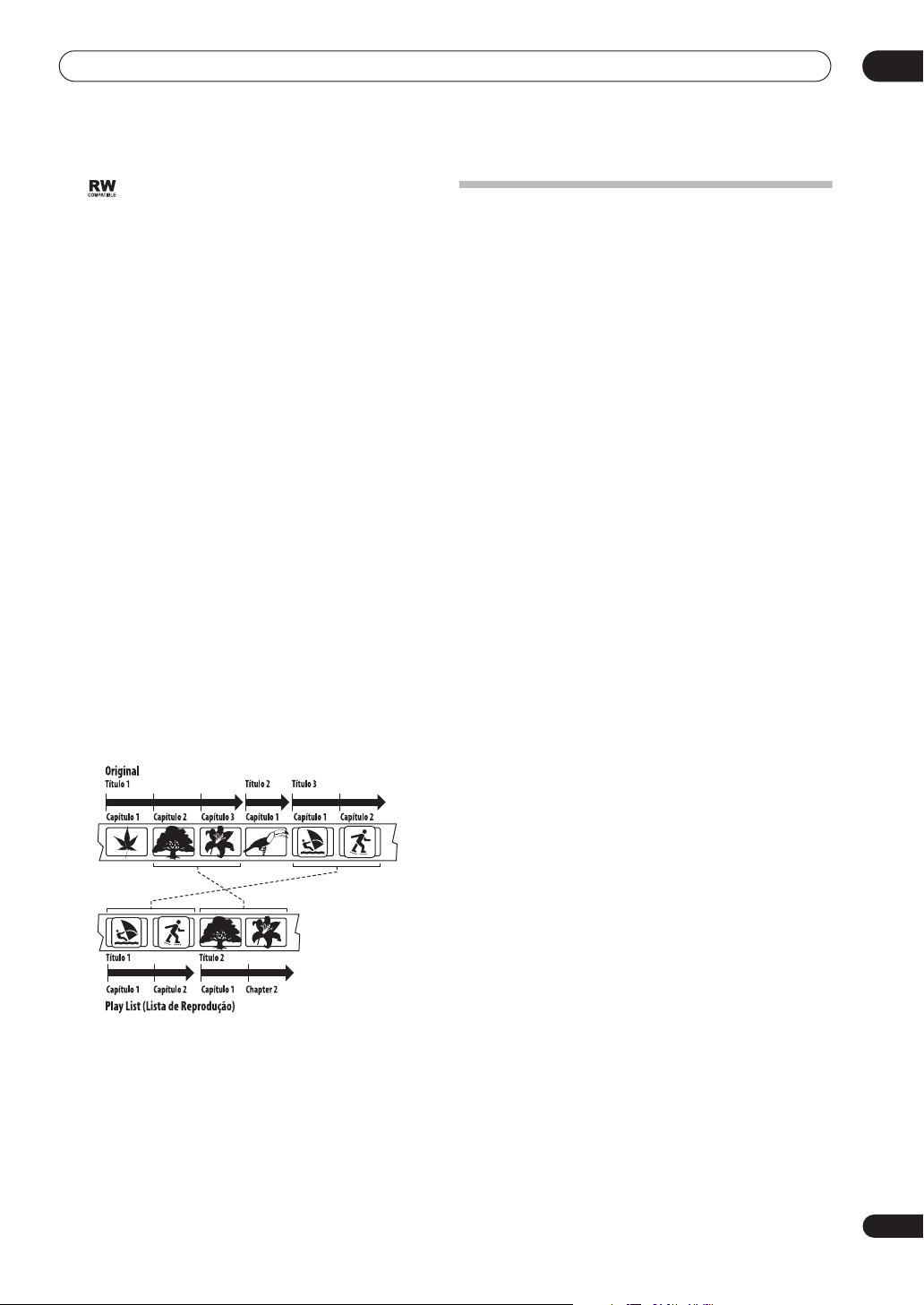
Antes de começar
01
Indica uma função de um produto capaz de
reproduzir discos DVD-RW gravados no formato
Video Recording.
Note que a Pioneer não pode garantir que os discos
gravados neste gravador sejam reproduzidos noutros
leitores.
*2
Gravação em ‘formato DVD-Vídeo’: A utilização do
formato DVD-Vídeo para gravação em discos DVD-R e
DVD-RW é referida como gravação em ‘Modo Vídeo’ nos
gravadores de DVD da Pioneer. O suporte de
reprodução de discos DVD-R / DVD-RW é opcional para
os fabricantes de equipamento de reprodução de DVD,
e alguns desses equipamentos não lêem discos DVDR e DVD-RW gravados no formato DVD-Vídeo.
Nota: Os discos têm de ser ‘finalizados’.
O gravador suporta a gravação de programas
radiodifundidos de cópia única que utilizam o sistema
de protecção contra cópia CPRM (ver CPRM, na
página 48) em discos DVD-RW compatíveis com CPRM
em modo VR. As gravações CPRM só podem ser
reproduzidas em leitores especificamente compatíveis
com CPRM.
• Preciso de dois gravadores de DVD para fazer edição?
Que tipo de edição posso fazer?
Ao contrário da edição de cassetes de vídeo, só precisa
de um gravador de DVD para editar discos. Nos DVD,
edita-se fazendo uma ‘Play List’ (Lista de Reprodução) do
que se pretende reproduzir e quando. Ao reproduzir, o
gravador lê o disco de acordo com a Lista de
Reprodução.
Sobre o disco rígido interno
O disco rígido (HDD) interno é um equipamento frágil.
Ao utilizar o gravador, observe as seguintes precauções
para prevenir danos no disco rígido.
É aconselhável realizar cópias de segurança de gravações
importantes para discos DVD-R/RW, para as salvaguardar
de perdas acidentais.
• Não mova o gravador enquanto ele está ligado.
• Instale e utilize o gravador numa superfície estável e
plana.
• Não bloqueie o ventilador/a ventoinha posterior.
• Não utilize o gravador em ambientes excessivamente
quentes ou húmidos ou em locais sujeitos a
alterações bruscas de temperatura, que podem
originar a ocorrência de humidade no interior do
gravador. A humidade pode danificar o disco rígido.
• Quando o gravador está activado, não o desligue da
tomada de corrente nem desligue a electricidade no
quadro.
• Não mova o gravador imediatamente após desligá-lo.
Se precisar de o fazer, siga os procedimentos abaixo
descritos:
1 Depois de o visor mostrar a mensagem POWER
OFF, aguarde pelo menos dois minutos.
2 Desligue a ficha da tomada de corrente.
3 Desloque o gravador.
• Se houver uma falha de corrente enquanto o
gravador está ligado, é possível que se percam
alguns dados contidos no disco rígido.
•O disco rígido é muito delicado. Se utilizado
indevidamente ou num ambiente inadequado, pode
avariar-se ao fim de poucos anos de utilização. Os
sinais de problemas incluem a paragem inesperada
da reprodução e a ocorrência de ruído na imagem
(efeito de mosaico). Por vezes, porém, a avaria do
disco rígido não é antecedida de quaisquer sinais.
Se o disco rígido se avariar, não será possível
reproduzir material gravado. Neste caso, será
necessário substituir a unidade do disco rígido.
Ao longo deste manual, verá frequentemente as
expressões Original e Lista de Reprodução com
referência ao conteúdo real e à versão editada.
•O conteúdo Original refere-se ao que está realmente
gravado no disco.
•O conteúdo Play List (Lista de Reprodução) referese à versão editada do disco—ou seja, a forma como
o conteúdo Original deve ser reproduzido.
11
Po
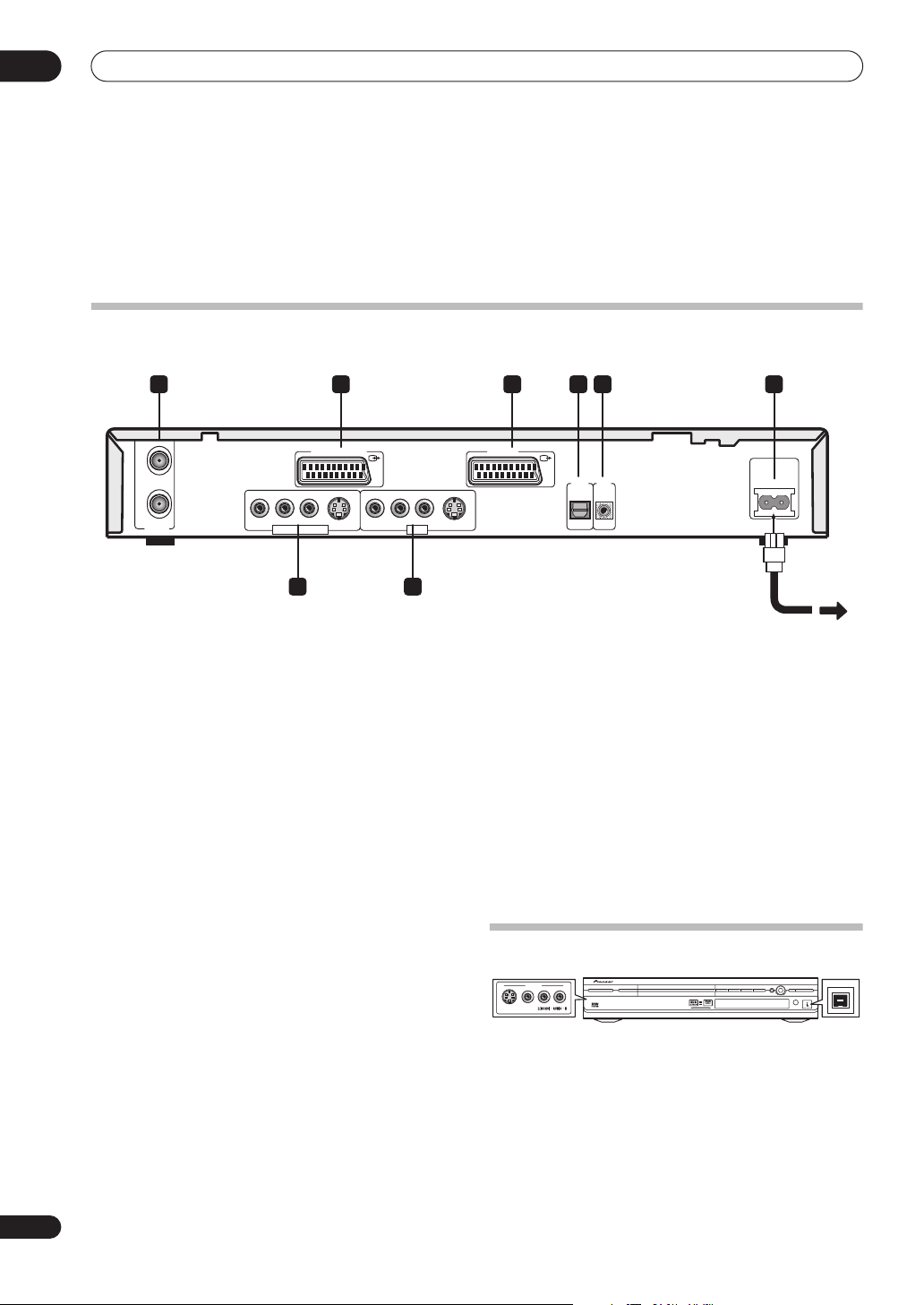
02
Estabelecer as ligações
Capítulo 2
Estabelecer as ligações
Ligações no painel posterior
1 2
IN
OUT
ANTENNA
AV 2/(INPUT 1/DECODER) AV 1 (RGB)-TV
RL RL
AUDIO VIDEO
INPUT 3/AUTO START REC
S-VIDEO
AUDIO VIDEO
OUTPUT
S-VIDEO
7 8
1 ANTENNA IN/OUT
Ligue a antena do televisor à ficha tipo jack ANTENNA
IN. O sinal é transmitido à ficha tipo jack ANTENNA OUT
para ligação ao televisor.
2 Conector AV AV2/(INPUT 1/DECODER)
Conector de entrada de áudio/vídeo do tipo SCART para
ligação a um videogravador ou outro equipamento com
um conector SCART. A entrada aceita vídeo e Vídeo S.
Consulte AV2/L1 In (Entrada AV2/L1), na página 99, para a
configurar.
3 Conector AV AV1(RGB)-TV
Conector de saída de áudio/vídeo do tipo SCART para
ligação a um televisor ou outro equipamento com um
conector SCART. A saída de vídeo é comutável entre
vídeo, Vídeo S e Vídeo RGB. Consulte AV1 Out (Saída AV1),
na página 99, para a configurar.
4 DIGITAL OUT OPTICAL
Para ligação a um receptor AV, descodificador Dolby
Digital/DTS/MPEG ou outro equipamento com entrada
digital óptica.
5 CONTROL IN
Utilize para comandar o gravador a partir do sensor
remoto de outro componente Pioneer com um terminal
CONTROL OUT e que apresente a marcação da
Pioneer. Ligue o terminal CONTROL OUT do outro
componente ao terminal CONTROL IN do gravador
utilizando um cabo com uma mini-ficha.
3 4 5 6
DIGITAL
OPTICAL
CONTROL
OUT
IN
AC IN
6 AC IN – Entrada do cabo de alimentação de
energia
7 Fichas tipo jack INPUT 3/AUTO START REC
Entradas de áudio/vídeo (áudio analógico estéreo, vídeo
e Vídeo S) que pode utilizar para ligar a um receptor de
satélite, televisor, videogravador ou outro componente de
fonte para gravação.
8 Fichas tipo jack OUTPUT
Saídas de áudio/vídeo (áudio analógico estéreo, vídeo e
Vídeo S) que pode utilizar para ligar a um televisor,
monitor, receptor AV ou outro equipamento.
Ligações no painel frontal
INPUT 2
VIDEO
S-VIDEO
VIDEO/R/RW
No lado esquerdo do painel frontal, uma tampa de
dobradiça oculta uma segunda entrada de áudio/vídeo,
que consiste numa ficha tipo jack de vídeo e Vídeo S, e
fichas tipo jack de áudio analógico estéreo. (Também
pode ligar uma fonte mono utilizando apenas a ficha tipo
jack L(MONO).)
No lado direito encontra-se o conector de entrada/saída
DV i.LINK, para ligação a uma câmara DV.
DV IN/OUT
12
Po
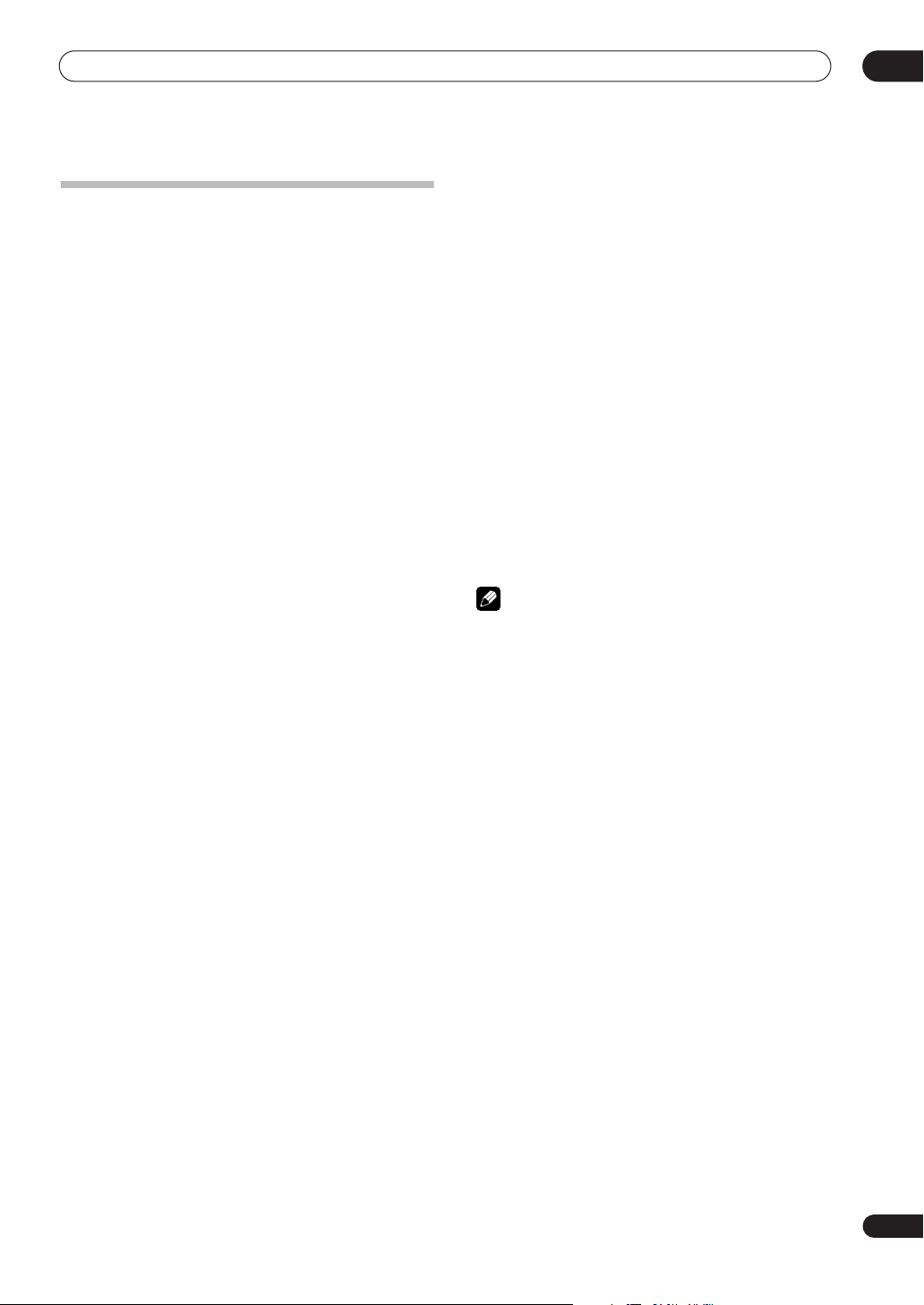
Estabelecer as ligações
Funções suplementares para
utilização com televisores
compatíveis
Quando o gravador está ligado a um televisor com
funções TV Link, EasyLink, MegaLogic, SMARTLINK, QLink, DATA LOGIC ou NexTView Link utilizando um cabo
SCART de 21 pinos totalmente cablado (não fornecido),
encontram-se disponíveis as seguintes funções:
• Gravação directa a partir do televisor
• Download de predefinições de canais
• Download de Electronic Program Guide (EPG – Guia
de Programas Electrónico)
• Ligação automática do televisor
• Configuração do sistema
Gravação directa a partir do televisor
A gravação directa a partir do televisor permite-lhe gravar
o programa de televisão que está a ver sem ter de se
preocupar se o gravador está definido para o mesmo
canal. Consulte Gravação directa a partir do televisor, na
página 50, para mais informações sobre esta função.
Download de predefinições de canais
Esta função permite-lhe configurar as predefinições de
canais do gravador de forma muito simples, utilizando as
predefinições de canais e as designações predefinidas já
no seu televisor. Consulte Ligar e configurar o gravador, na
página 25, e Auto Channel Setting (Definição automática
de canais) : Download from TV (descarregar do televisor),
na página 97, para mais informações sobre esta função.
02
Download de EPG
O download de EPG permite-lhe programar uma
gravação temporizada directamente a partir do guia de
programas electrónico apresentado no televisor.
Consulte o manual do televisor para mais informações
sobre como utilizar esta função. Note que as opções SP
e LP apresentadas no televisor correspondem aos modos
de gravação SP e LP do gravador.
Ligação automática do televisor
Quando reproduz um disco no gravador, o televisor é
ligado automaticamente e comuta para a entrada de
vídeo correcta. Consulte o manual do televisor para mais
informações sobre como utilizar esta função.
Configuração do sistema
Definições básicas, incluindo idioma, país e dimensões
de ecrã do televisor (relação de aspecto) podem ser
descarregadas do televisor para o ajudar a configurar o
gravador.
Nota
• Para mais detalhes e informações sobre
compatibilidade, consulte também o manual do
televisor.
13
Po
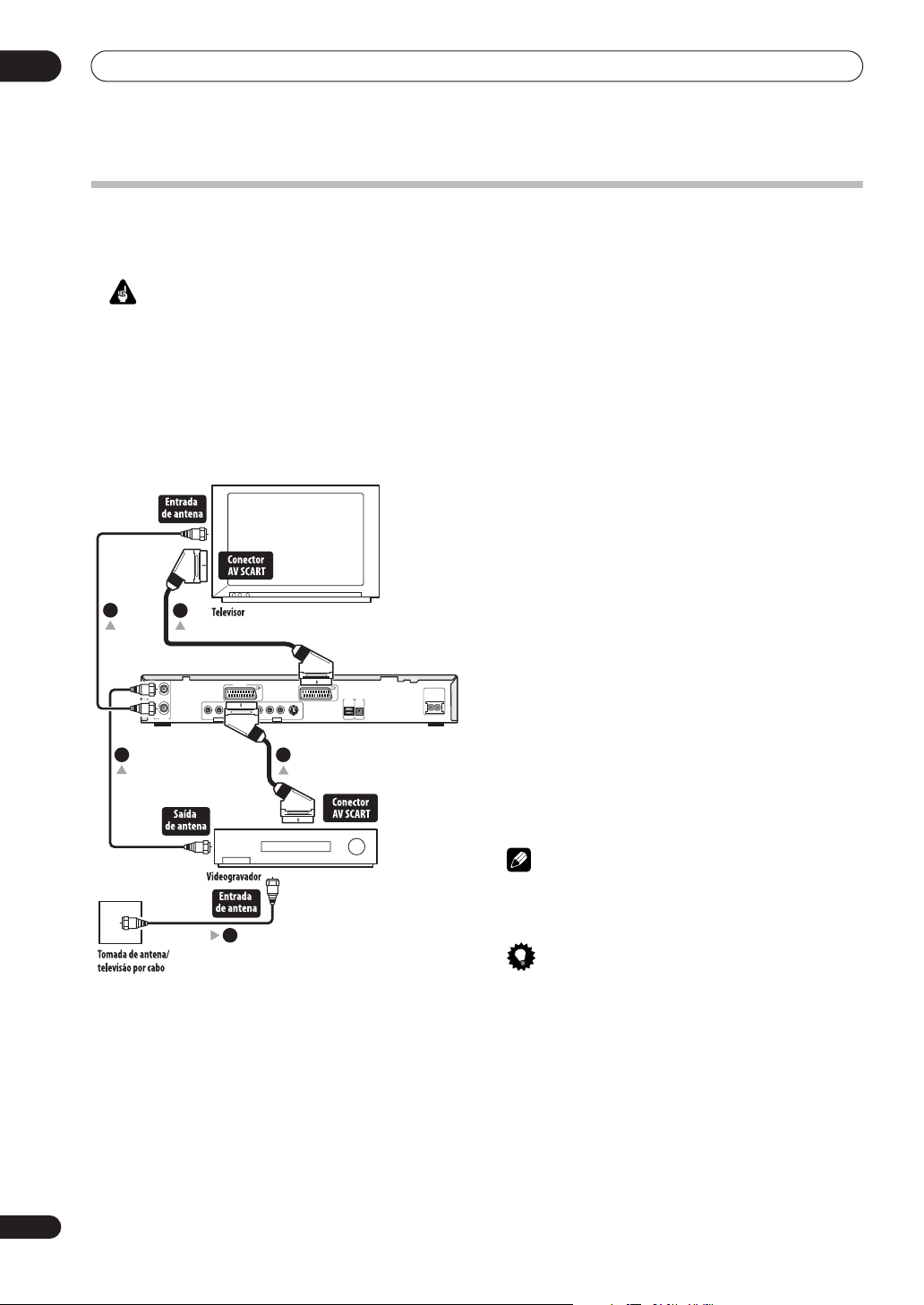
02
Dica
Estabelecer as ligações
Ligações fáceis
A configuração abaixo descrita é uma configuração básica que lhe permite ver e gravar programas de televisão e
reproduzir discos. Outros tipos de ligações são explicados a partir da página seguinte.
Importante
• Estas ligações usam cabos SCART (não fornecidos). Se o seu televisor (ou videogravador) não possuir uma ligação
SCART, consulte a página seguinte para fazer a ligação utilizando o cabo de áudio/vídeo fornecido.
•O conector AV AV1(RGB)-TV pode emitir vídeo padrão (composto), Vídeo S ou Vídeo RGB, para além de áudio
analógico estéreo. O conector AV2/(INPUT 1/DECODER) aceita a entrada de vídeo padrão e Vídeo S, bem como
de áudio analógico estéreo. Consulte AV1 Out (Saída AV1), na página 99 e AV2/L1 In (Entrada AV2/L1), na página 99,
para os configurar.
• Antes de proceder a ligações no painel posterior ou de as alterar, certifique-se de que todos os componentes estão
desactivados e desligados da tomada de corrente.
1 Ligue o cabo da tomada de antena/televisão por
cabo à entrada de antena do videogravador.
• Se não pretender ligar um videogravador à rede,
ligue o cabo à ficha tipo jack ANTENNA IN do
gravador e salte o passo seguinte.
2 Utilize um cabo de antena RF (é fornecido um)
3
2
IN
OUT
VHF/UHF
4
RL RL
AV 2/INPUT 1 AV 1(RGB)-TV
AUDIO VIDEO
AUDIO VIDEO
S-VIDEO
INPUT 3/AUTO START REC
DIGITAL
CONTROL
S-VIDEO
OUTPUT
OUT
IN
OPTICAL
AC IN
5
para ligar a saída de antena do videogravador à
entrada ANTENNA IN do gravador.
3 Utilize outro cabo de antena RF para ligar a saída
ANTENNA OUT do gravador à entrada de antena do
televisor.
4 Utilize um cabo SCART (não fornecido) para ligar
o conector AV AV1(RGB)-TV do gravador ao conector
AV SCART do televisor.
5 Utilize outro cabo SCART para ligar o conector
AV AV2/(INPUT 1/DECODER) a um conector AV
SCART do videogravador.
14
Po
Nota
• Consulte a página seguinte se pretender utilizar um
dos outros tipos de ligação de áudio/vídeo.
1
•O gravador possui uma função ‘de passagem’ que
lhe permite gravar um programa de televisão a partir
do sintonizador de televisão nele integrado ao
mesmo tempo que vê uma cassete de vídeo no
videogravador (Para utilizar esta função quando o
gravador está em modo de espera, a opção Power
Save deve ser definida para Off—consulte Power
Save (Economia de energia), na página 95).
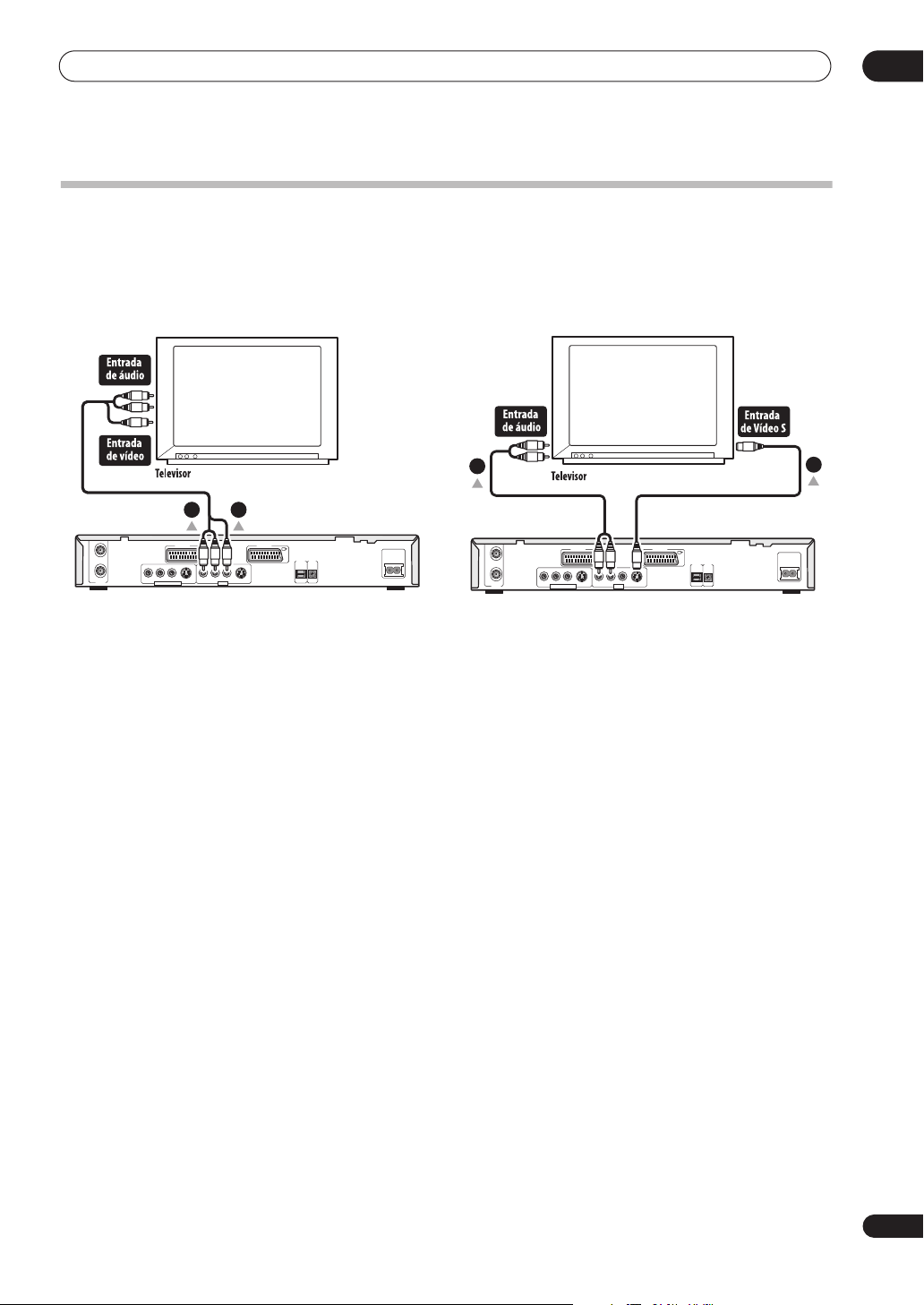
Estabelecer as ligações
Utilizar outros tipos de saída de áudio/vídeo
Se não puder utilizar o conector AV SCART para ligar o televisor ao gravador, existem fichas tipo jack de saída padrão
de áudio/vídeo, bem como uma saída de Vídeo S.
02
Utilizar o cabo de áudio/vídeo fornecido
12
IN
OUT
VHF/UHF
1 Ligue a ficha tipo jack VIDEO OUTPUT a uma
entrada de vídeo do televisor.
Utilize a ficha tipo jack amarela do cabo de áudio/vídeo
fornecido para a ligação de vídeo.
2 Ligue as fichas tipo jack AUDIO OUTPUT às
entradas de áudio correspondentes do televisor.
Utilize as fichas tipo jack vermelha e branca do cabo de
áudio/vídeo fornecido para a ligação de áudio. Certifiquese de que liga as saídas esquerda e direita às entradas
correspondentes, para obter um som estéreo correcto.
AV 2/INPUT 1 AV 1(RGB)-TV
RL RL
AUDIO VIDEO
INPUT 3/AUTO START REC
AUDIO VIDEO
S-VIDEO
DIGITAL
CONTROL
S-VIDEO
OUTPUT
OUT
IN
OPTICAL
AC IN
Utilizar a saída de Vídeo S
2
IN
OUT
VHF/UHF
AV 2/INPUT 1 AV 1(RGB)-TV
RL RL
AUDIO VIDEO
INPUT 3/AUTO START REC
AUDIO VIDEO
S-VIDEO
DIGITAL
CONTROL
S-VIDEO
OUTPUT
OUT
IN
OPTICAL
1 Utilize um cabo de Vídeo S (não fornecido) para
ligar a saída S-VIDEO OUTPUT a uma entrada de
Vídeo S do televisor ou monitor (ou outro
equipamento).
2 Ligue as fichas tipo jack AUDIO OUTPUT às
entradas de áudio correspondentes do televisor.
Pode utilizar o cabo de áudio/vídeo fornecido, deixando a
ficha de vídeo amarela desligada. Certifique-se de que
liga as saídas esquerda e direita às entradas
correspondentes, para obter um som estéreo correcto.
1
AC IN
15
Po
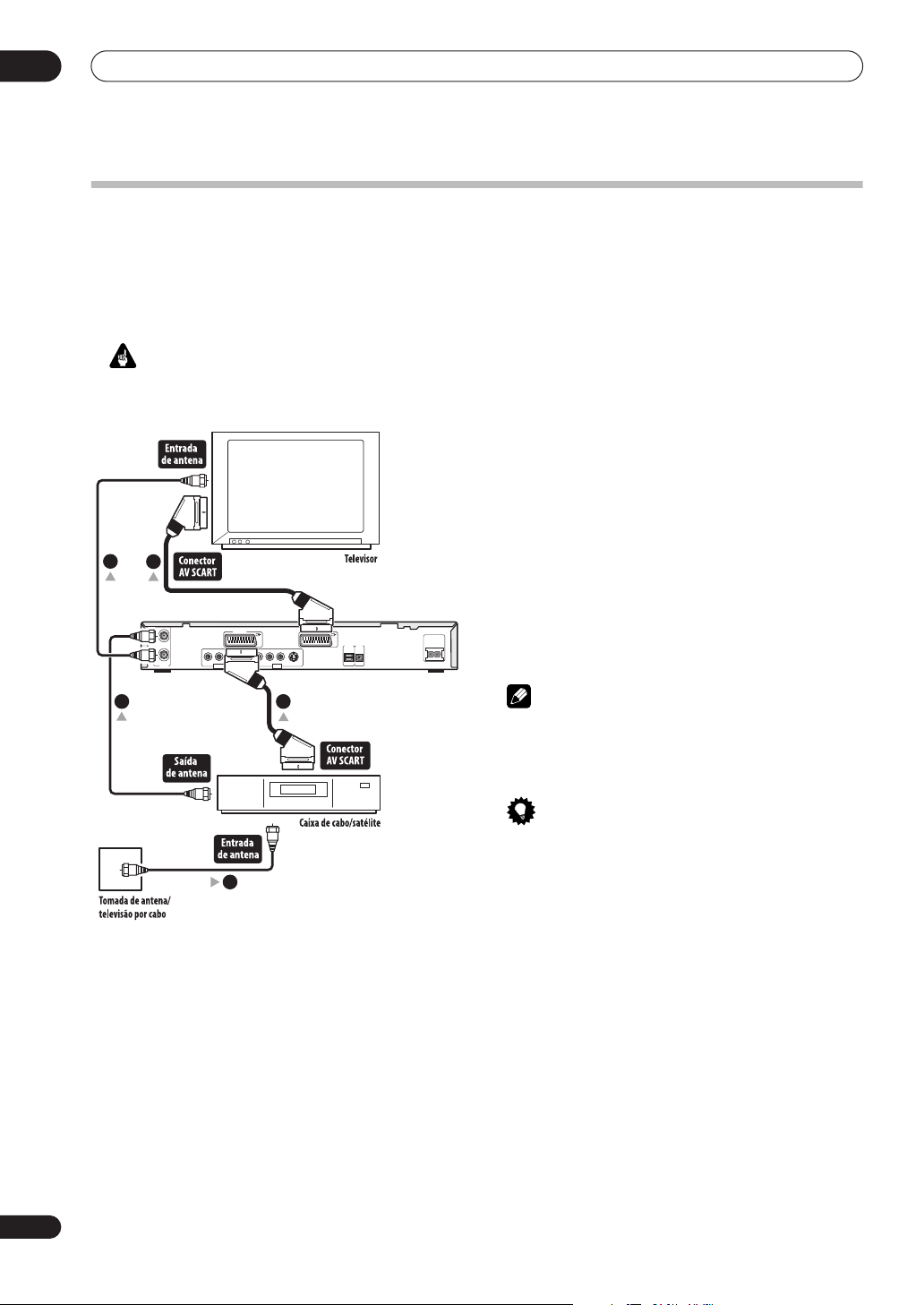
02
Dica
Estabelecer as ligações
Ligar a uma caixa de cabo ou receptor de satélite
Se possuir um receptor de cabo ou satélite com descodificador integrado, ligue-o ao gravador e ao televisor conforme
indicado nesta página. Se utiliza uma caixa de descodificador separada para televisão por cabo/satélite, estabeleça a
ligação seguindo as instruções da página seguinte.
Utilizando a configuração descrita nesta página, pode:
• Gravar a partir de qualquer canal seleccionando-o na caixa de cabo/sintonizador de satélite.
Importante
• Não ligue o gravador ‘através’ do videogravador, receptor de satélite ou caixa de cabo. Ligue sempre cada um dos
componentes directamente ao televisor ou receptor AV.
1 Ligue os cabos de antena RF conforme indicado.
Isto permite-lhe ver e gravar a partir de canais de
televisão.
2 Utilize um cabo SCART (não fornecido) para ligar
o conector AV AV1(RGB)-TV a um conector AV SCART
do televisor.
1
2
IN
OUT
VHF/UHF
AV 2/INPUT 1 AV 1(RGB)-TV
RL RL
AUDIO VIDEO
INPUT 3/AUTO START REC
AUDIO VIDEO
S-VIDEO
DIGITAL
CONTROL
S-VIDEO
OUTPUT
OUT
IN
OPTICAL
AC IN
Isto permite-lhe reproduzir discos.
3 Utilize outro cabo SCART para ligar o conector
AV AV2/(INPUT 1/DECODER) a um conector AV
SCART da caixa de cabo/receptor de satélite.
Isto permite-lhe gravar a partir de canais de televisão
codificados.
1
3
Nota
•O desenho mostra ligações de vídeo SCART, mas
pode utilizar em alternativa qualquer das outras
ligações de áudio/vídeo.
•O gravador possui uma função ‘de passagem’ que
lhe permite gravar um programa de televisão a partir
1
do sintonizador de televisão nele integrado ao
mesmo tempo que vê uma cassete de vídeo no
videogravador. (Para utilizar esta função quando o
gravador está em modo de espera, a opção Power
Save deve ser definida para Off—consulte Power
Save (Economia de energia), na página 95).
16
Po
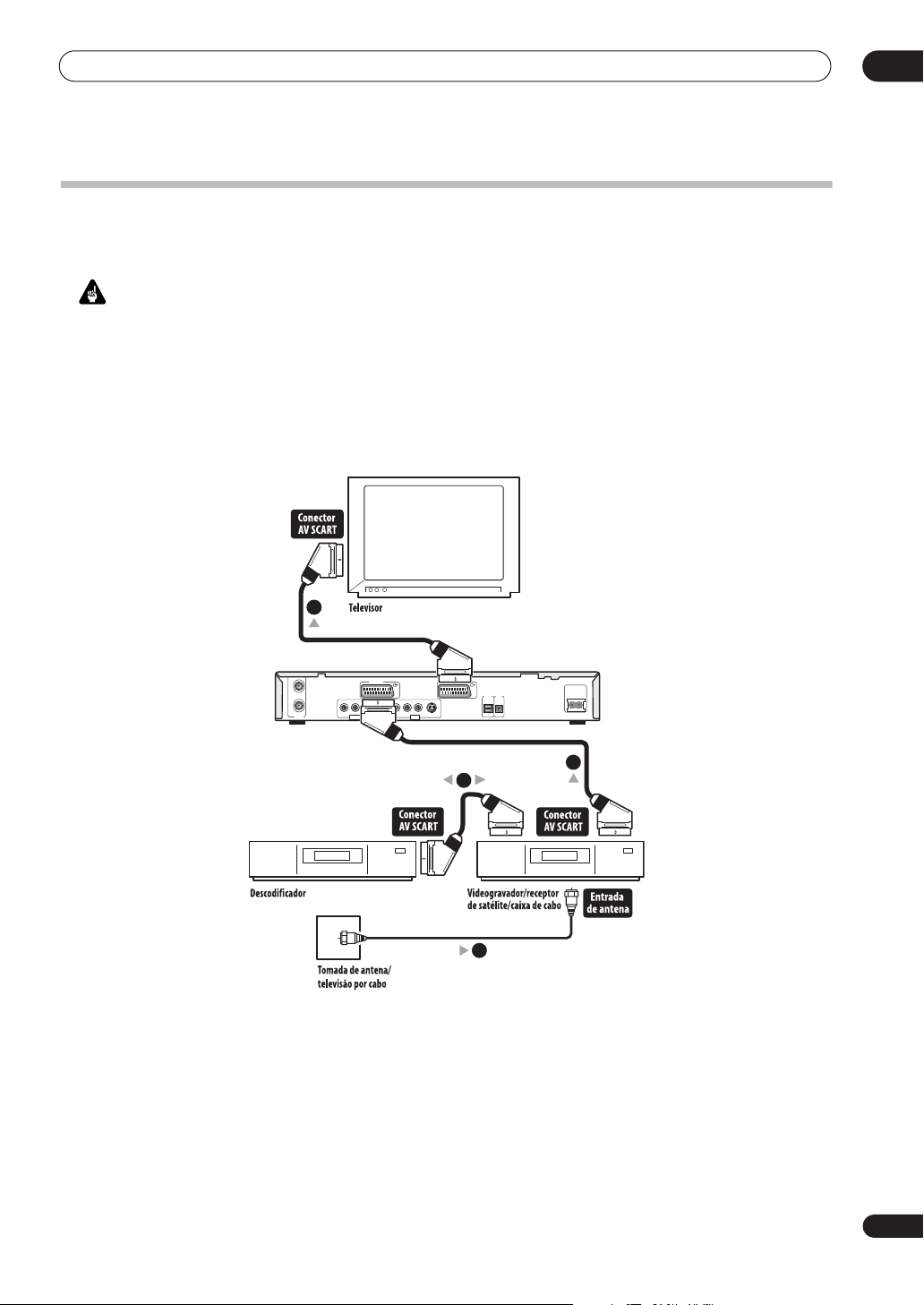
Estabelecer as ligações
Ligar uma caixa de descodificador externa (1)
Se possuir uma caixa de descodificador externa dedicada ao seu sistema de televisão por cabo ou satélite, utilize a
configuração descrita nesta página.
Importante
• Não ligue a caixa de descodificador directamente ao gravador.
•A informação recebida do descodificador (por exemplo, relacionada com serviços de televisão pagos) só é
visionável quando o gravador está desligado (em modo de espera).
• Para que a gravação temporizada funcione correctamente no gravador, o videogravador/receptor de satélite/caixa
de cabo também tem de estar ligado durante a gravação.
• Esta configuração não permite ver um programa de televisão e gravar outro.
02
4
IN
OUT
VHF/UHF
AV 2/INPUT 1 AV 1(RGB)-TV
RL RL
AUDIO VIDEO
AUDIO VIDEO
S-VIDEO
INPUT 3/AUTO START REC
OUTPUT
1 Ligue o cabo da tomada de antena/televisão por
cabo à entrada de antena do videogravador/
receptor de satélite/caixa de cabo.
2 Utilize um cabo SCART (não fornecido) para ligar
o descodificador ao videogravador/receptor de
satélite/caixa de cabo.
Consulte o manual da caixa de descodificador para
instruções mais detalhadas.
DIGITAL
CONTROL
S-VIDEO
OUT
OPTICAL
IN
AC IN
3
2
1
3 Utilize um cabo SCART para ligar o
videogravador/receptor de satélite/caixa de cabo ao
conector AV AV2/(INPUT 1/DECODER) do gravador.
4 Utilize um cabo SCART para ligar o conector AV
AV1(RGB)-TV ao televisor.
17
Po
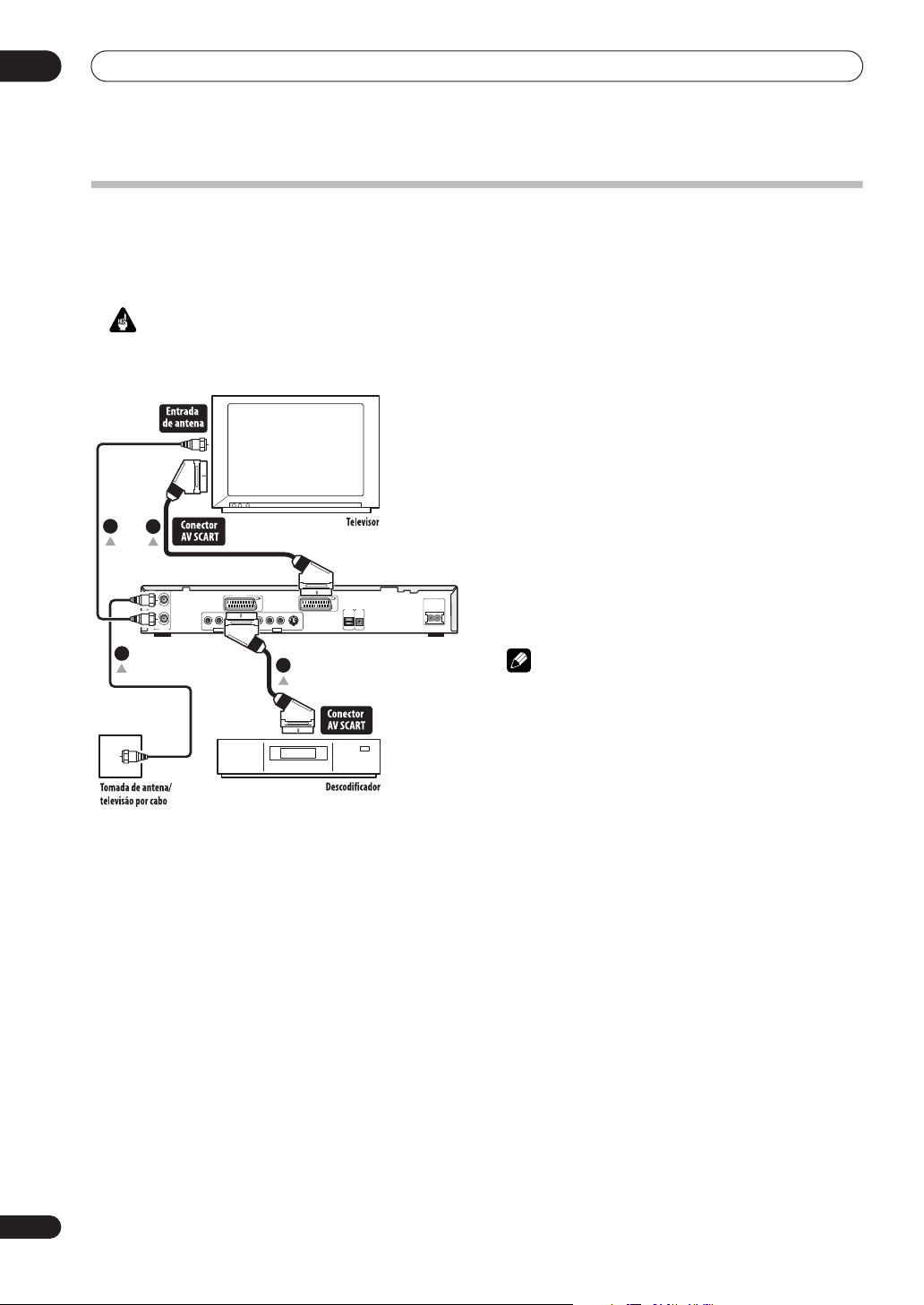
02
Estabelecer as ligações
Ligar uma caixa de descodificador externa (2)
Se só tiver um descodificador, ligue-o ao gravador e ao televisor conforme indicado nesta página.
Utilizando a configuração descrita nesta página, pode:
• Gravar canais codificados recebidos utilizando o sintonizador de televisão integrado no gravador.
Importante
• Não ligue o gravador ‘através’ do videogravador, receptor de satélite ou caixa de cabo. Ligue sempre cada um dos
componentes directamente ao televisor ou receptor AV.
1 Ligue os cabos de antena RF conforme indicado.
Isto permite-lhe ver e gravar a partir de canais de
televisão.
2 Utilize um cabo SCART (não fornecido) para ligar
o conector AV AV1(RGB)-TV a um conector AV SCART
do televisor.
1
2
IN
OUT
VHF/UHF
1
AV 2/INPUT 1 AV 1(RGB)-TV
RL RL
AUDIO VIDEO
INPUT 3/AUTO START REC
AUDIO VIDEO
S-VIDEO
DIGITAL
CONTROL
S-VIDEO
OUTPUT
OUT
IN
OPTICAL
AC IN
3
Isto permite-lhe reproduzir discos.
3 Utilize outro cabo SCART para ligar o conector
AV AV2/(INPUT 1/DECODER) a um conector AV
SCART da caixa de descodificador.
Isto permite-lhe gravar a partir de canais de televisão
codificados.
Nota
• Para poder utilizar esta configuração, terá de
proceder às seguintes definições a partir do menu
Initial Setup:
–
Defina a opção AV2/L1 In para Decoder a partir do
menu Initial Setup (consulte
L1), na página 99
).
AV2/L1 In (Entrada AV2/
– A partir do ecrã Manual CH Setting, defina a
opção Decoder para canais codificados para On
(consulte Manual CH Setting (Definição de canais
manual), na página 97).
18
Po
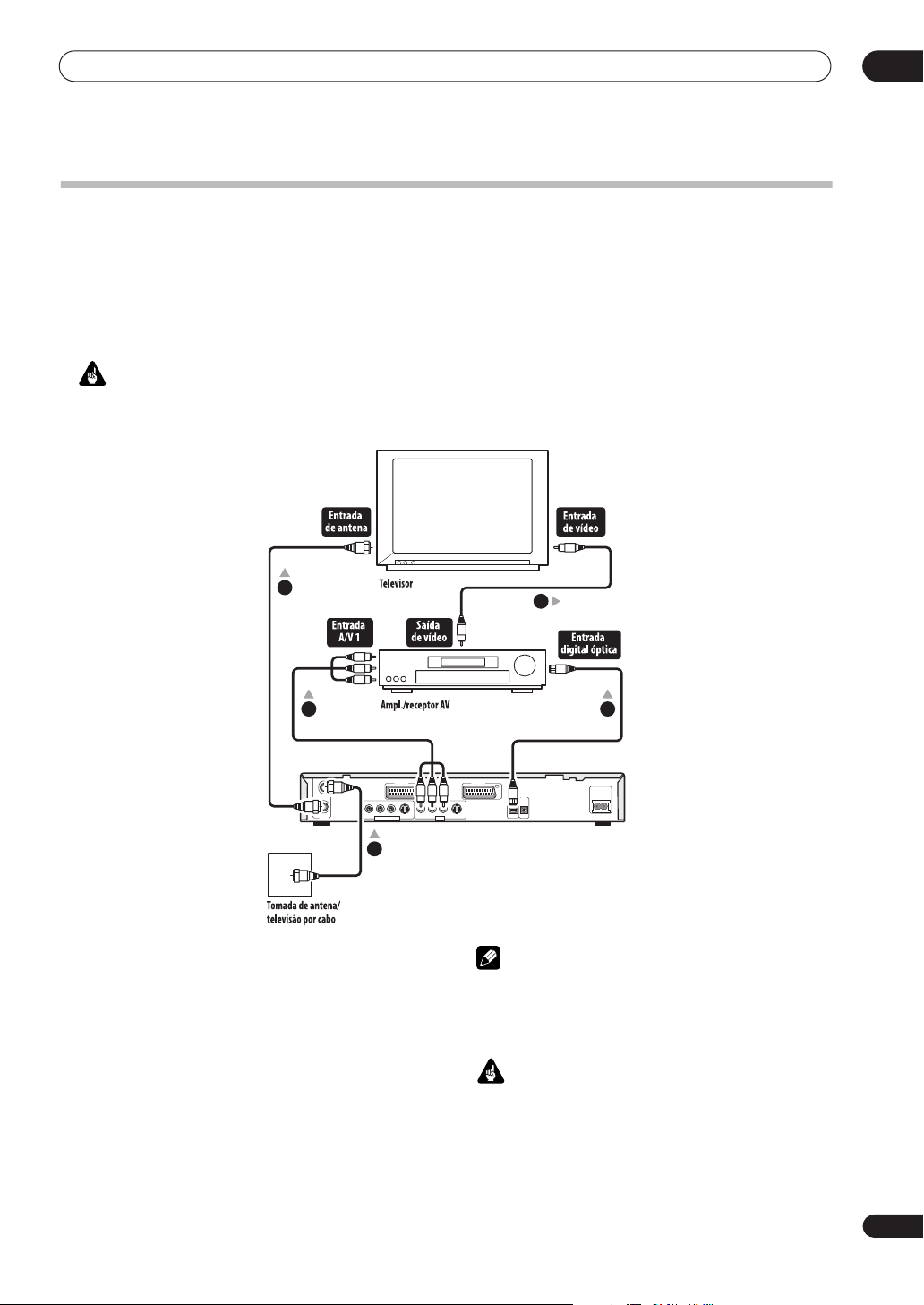
Estabelecer as ligações
Ligar a um amplificador AV
Para poder desfrutar de som envolvente multicanal terá de ligar o gravador a um amplificador/receptor AV utilizando
a saída óptica digital.
Para além de uma ligação digital, recomendamos também a utilização da ligação analógica estéreo para
compatibilidade com todos os discos e fontes.
É natural que queira igualmente ligar uma saída de vídeo ao amplificador/receptor AV. Utilize a saída de vídeo padrão
(conforme indicado aqui) ou a saída de Vídeo S.
Importante
• Os altifalantes podem fazer ruído se o gravador não estiver configurado para funcionar devidamente com o
amplificador/receptor AV (consulte Definições Audio Out (Saídas de áudio), na página 101).
02
1
3 2
IN
OUT
VHF/UHF
AV 2/INPUT 1 AV 1(RGB)-TV
RL RL
AUDIO VIDEO
S-VIDEO
INPUT 3/AUTO START REC
1
1 Ligue os cabos de antena RF conforme indicado.
Isto permite-lhe ver e gravar a partir de canais de
televisão.
2 Ligue uma das fichas tipo jack DIGITAL OUT
OPTICAL do gravador a uma entrada digital óptica
do receptor AV.
Isto permite-lhe ouvir som envolvente multicanal.
3 Ligue as fichas analógicas tipo jack AUDIO
OUTPUT e VIDEO OUTPUT do gravador a uma
entrada analógica de áudio e vídeo do receptor AV.
4 Ligue a saída de vídeo do receptor AV a uma
entrada de vídeo do televisor.
4
AUDIO VIDEO
DIGITAL
CONTROL
S-VIDEO
OUTPUT
OUT
OPTICAL
IN
Nota
AC IN
•O desenho mostra ligações de vídeo padrão, mas
pode utilizar em alternativa um conector AV ou
ligações de Vídeo S, se existirem.
Importante
• Não ligue o gravador ao televisor ‘através’ do
videogravador utilizando cabos A/V. Ligue-o sempre
directamente ao televisor.
19
Po
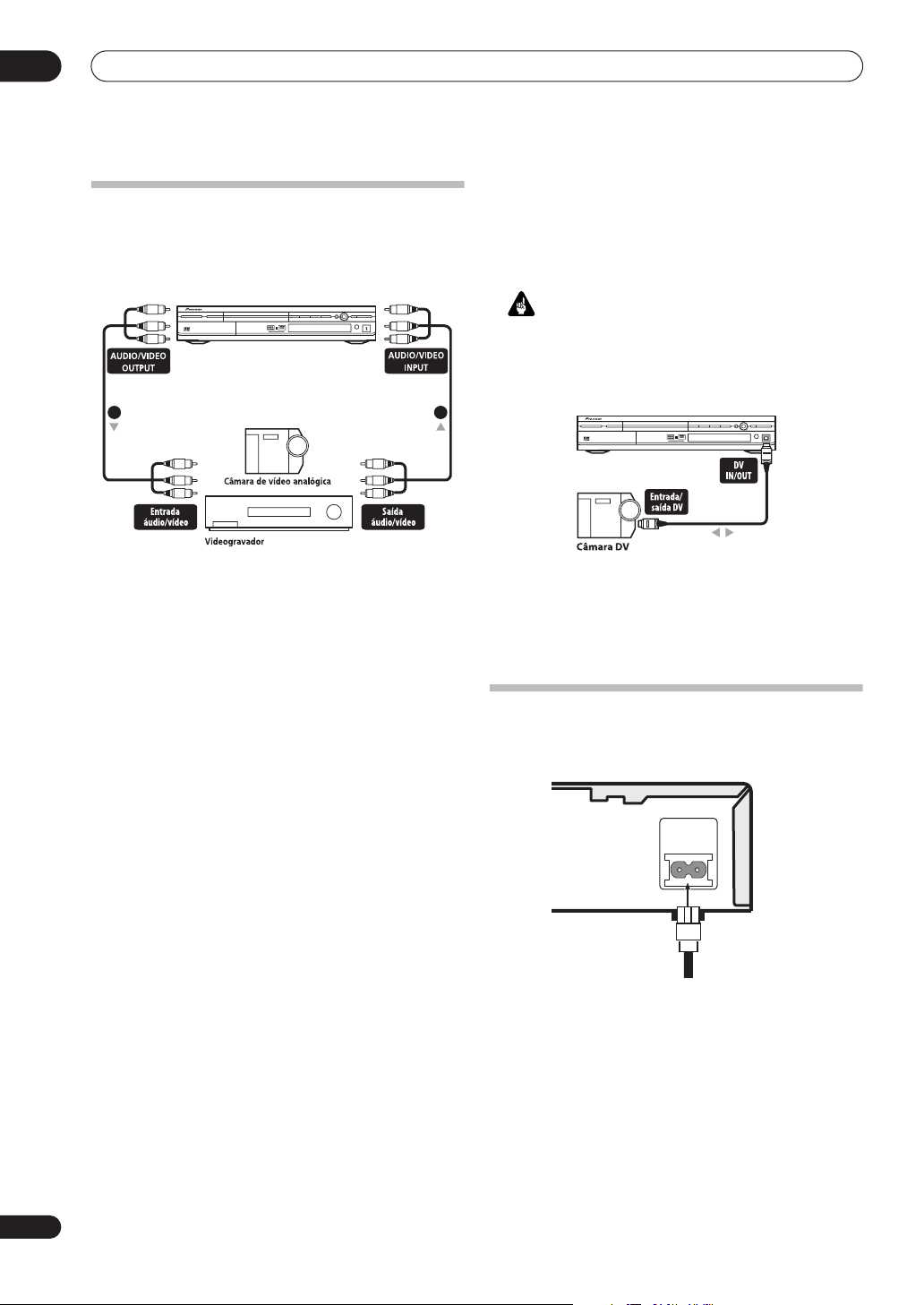
02
Estabelecer as ligações
Ligar outras fontes AV
Ligar um videogravador ou uma câmara de
vídeo analógica
VIDEO/R/RW
1 2
Ligar uma câmara DV
Utilizando a ficha tipo jack DV IN/OUT do painel frontal,
é possível ligar uma câmara ou um deck de vídeo DV, ou
um gravador de DVD-R/RW, e transferir digitalmente
cassetes DV ou discos DVD-R/RW para DVD-R/RW.
Importante
• Esta ficha tipo jack destina-se apenas a ligação a
equipamento DV, não sendo compatível com
sintonizadores de satélite digitais ou decks de vídeo
D-VHS.
VIDEO/R/RW
1 Ligue um conjunto de saídas de áudio e vídeo do
videogravador ou da câmara de vídeo a um conjunto
de entradas do gravador.
Isto permite-lhe gravar cassetes a partir do
videogravador ou da câmara de vídeo.
• Pode utilizar cabos de vídeo padrão ou Vídeo S para
a ligação de vídeo.
• As ligações do painel frontal são ideais para uma
câmara de vídeo.
2 Ligue um conjunto de entradas de áudio e vídeo
do videogravador ou da câmara de vídeo a um
conjunto de saídas do gravador.
Isto permite-lhe gravar a partir do gravador para o
videogravador ou para a câmara de vídeo.
• Pode utilizar cabos de vídeo padrão ou Vídeo S para
a ligação de vídeo.
• Em alternativa, pode utilizar o conector SCART AV2/
(INPUT 1/DECODER) para a entrada de áudio/vídeo
e um único cabo SCART para a saída.
1 Utilize um cabo DV (não fornecido) para ligar a
ficha tipo jack de entrada/saída DV da câmara/deck
DV à ficha tipo jack DV IN/OUT do gravador, no
painel frontal.
Ligar o gravador à corrente
Antes de ligar o gravador à corrente pela primeira vez,
certifique-se de que tudo está ligado correctamente.
AC IN
1 Insira o cabo de alimentação CA fornecido na
tomada AC IN e a outra extremidade numa tomada
de corrente doméstica normal.
20
Po
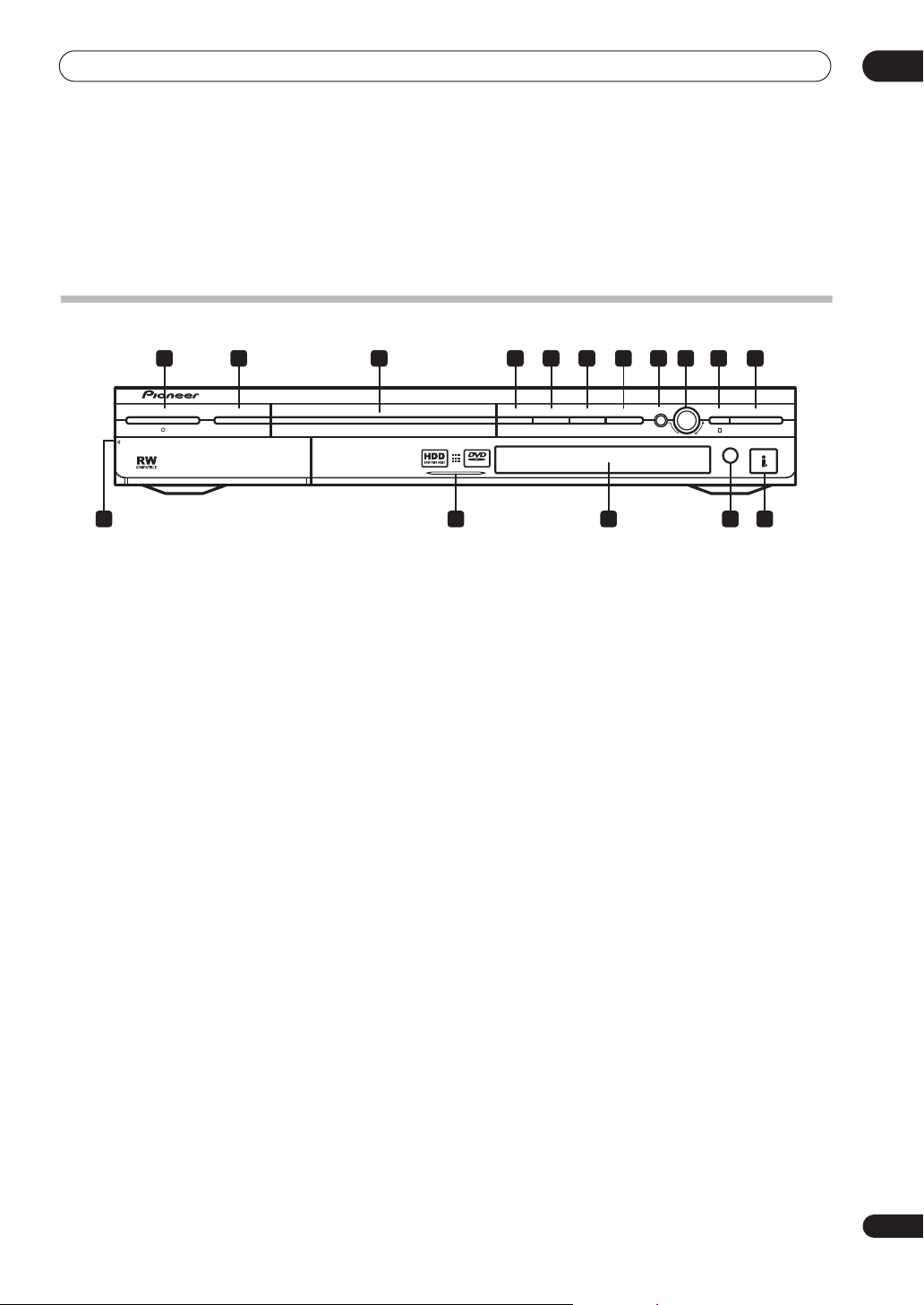
Controlos e visores
Capítulo 3
Controlos e visores
Painel frontal
1 2 3 4 5 6 7 8 9 10 11
03
STANDBY/ON OPEN/CLOSE STOP PAUSE PLAY STOP REC
PULL–OPEN
HDD / DVD
1 STANDBY/ON
Prima para ligar o gravador ou para o colocar em modo
de espera.
2 HDD/DVD
Prima para alternar entre o disco rígido (HDD) e DVD
para gravação e reprodução.
3 Tabuleiro de discos DVD
4 OPEN/CLOSE
Prima para abrir/fechar o tabuleiro de discos.
5 STOP
Prima para parar a reprodução.
6 PAUSE
Prima para interromper/prosseguir a reprodução ou a
gravação.
7 PLAY
Prima para iniciar ou prosseguir a reprodução.
8 FUNCTION
Prima repetidamente para definir a função do botão
SMART JOG. A função é indicada no visor.
9 Botão SMART JOG
10
STOP REC
Prima para parar a gravação.
11 REC
Prima para iniciar a gravação.
12 Entradas do painel frontal (página 12)
Puxe a cobertura para baixo no local indicado para
aceder às fichas de entrada tipo jack do painel frontal.
Especialmente indicadas para a ligação de câmaras de
vídeo e outro equipamento portátil.
VIDEO/R/RW
FUNCTION
REC
DV IN/OUT
1615141312
13 Indicador HDD
Acende-se quando está seleccionado o disco rígido para
reprodução/gravação.
14 Visor do painel frontal
Consulte Visor, na página 22 para mais detalhes.
15 Sensor remoto IV (página 8)
16 Ficha tipo jack DV IN/OUT (página 12)
Ficha digital tipo jack de entrada/saída para utilização
com uma câmara DV.
21
Po
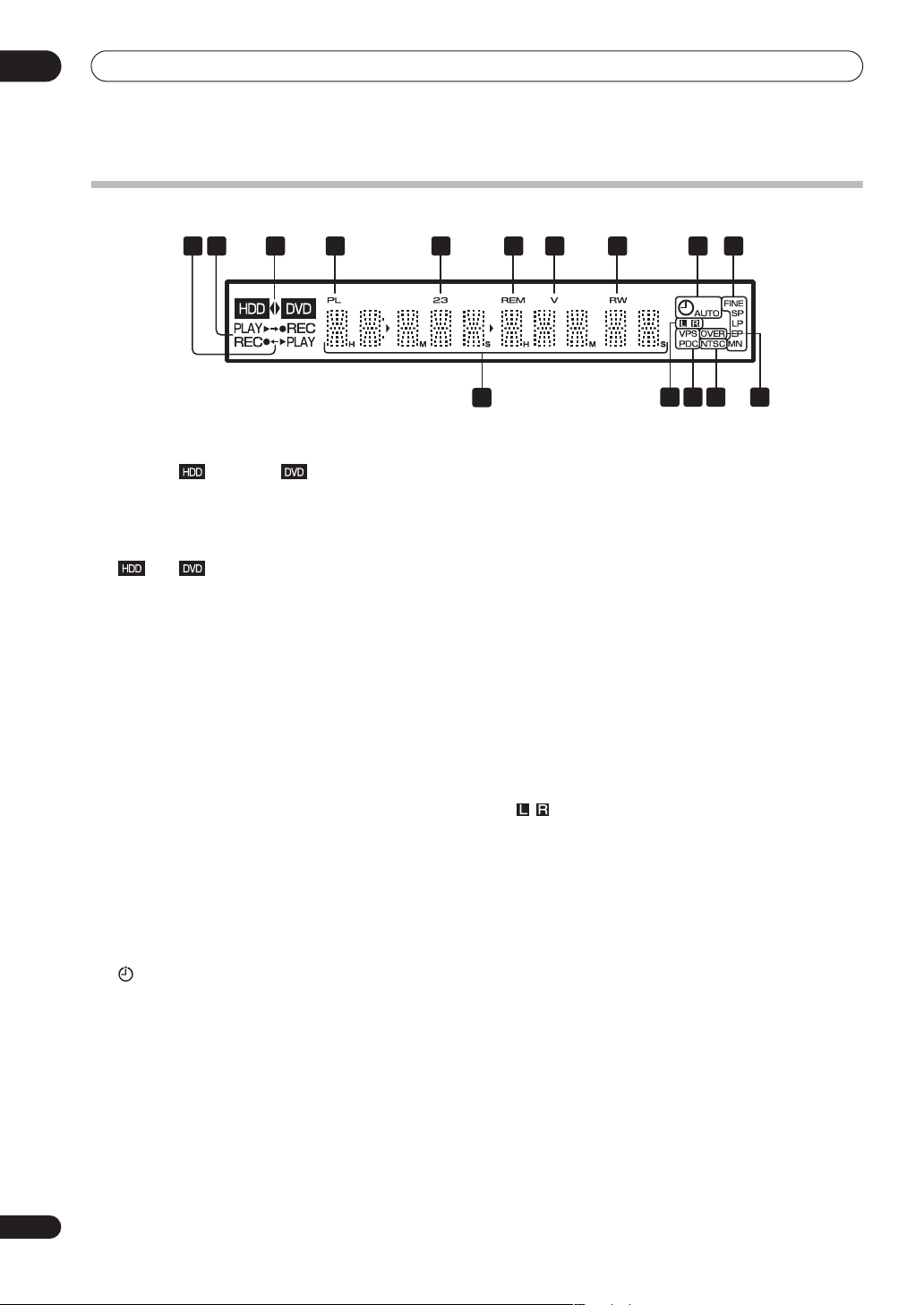
03
Controlos e visores
Visor
321
1 /
As setas indicam o sentido da operação de cópia entre o
disco rígido ( ) e o DVD ( ).
2 Indicadores PLAY / REC
Acendem-se durante a reprodução/gravação; piscam
quando a reprodução/gravação é interrompida.
3 (página 28)
Os indicadores ‘’ e ‘’ acendem-se para indicar que o
disco rígido ou um DVD estão seleccionados para
gravação/reprodução.
4 PL (página 74)
Acende-se quando está introduzido um disco em modo
VR e o gravador se encontra no modo Play List.
52 3 (página 96)
Indica o modo do telecomando (se não houver indicação,
o telecomando está no modo 1).
6 REM
Acende-se quando o visor de caracteres indica o tempo
de gravação restante disponível.
7V
Acende-se quando está introduzido um disco em modo
Vídeo não finalizado.
8R / RW
Indica o tipo de DVD gravável introduzido: DVD-R ou
DVD-RW.
9 (página 51)
Acende-se quando foi definida uma gravação
temporizada. (O indicador pisca se o temporizador foi
definido para DVD mas não se encontra introduzido
um disco gravável, ou se foi definido para o disco
rígido mas este não se encontra em condições de ser
gravado.)
AUTO (página 57)
Acende-se quando foi definida a função Auto Start
Recording e enquanto ela está em curso.
4
5 6 7 8
9 10
11
10 Indicadores de qualidade da gravação (página 47)
FINE
Acende-se quando o modo de gravação está definido
para FINE (a melhor qualidade).
SP
Acende-se quando o modo de gravação está definido
para SP (Standard Play – reprodução padrão).
LP
Acende-se quando o modo de gravação está definido
para LP (Long Play – reprodução longa).
EP
Acende-se quando o modo de gravação está definido
para EP (Extended Play – reprodução prolongada).
MN
Acende-se quando o modo de gravação está definido
para MN (nível de gravação manual).
11 Visor de caracteres
12 (página 101)
Indica que canais de uma emissão bilingue são
gravados.
13 VPS / PDC (página 51)
Acende-se quando está a ser recebida uma emissão
VPS/PDC durante uma gravação temporizada com a
opção VPS/PDC activada.
14 NTSC
Acende-se durante a reprodução de vídeo de formato
NTSC.
15 OVER (página 101)
Acende-se quando o nível de entrada do áudio
analógico é demasiado alto.
1312 14 15
22
Po
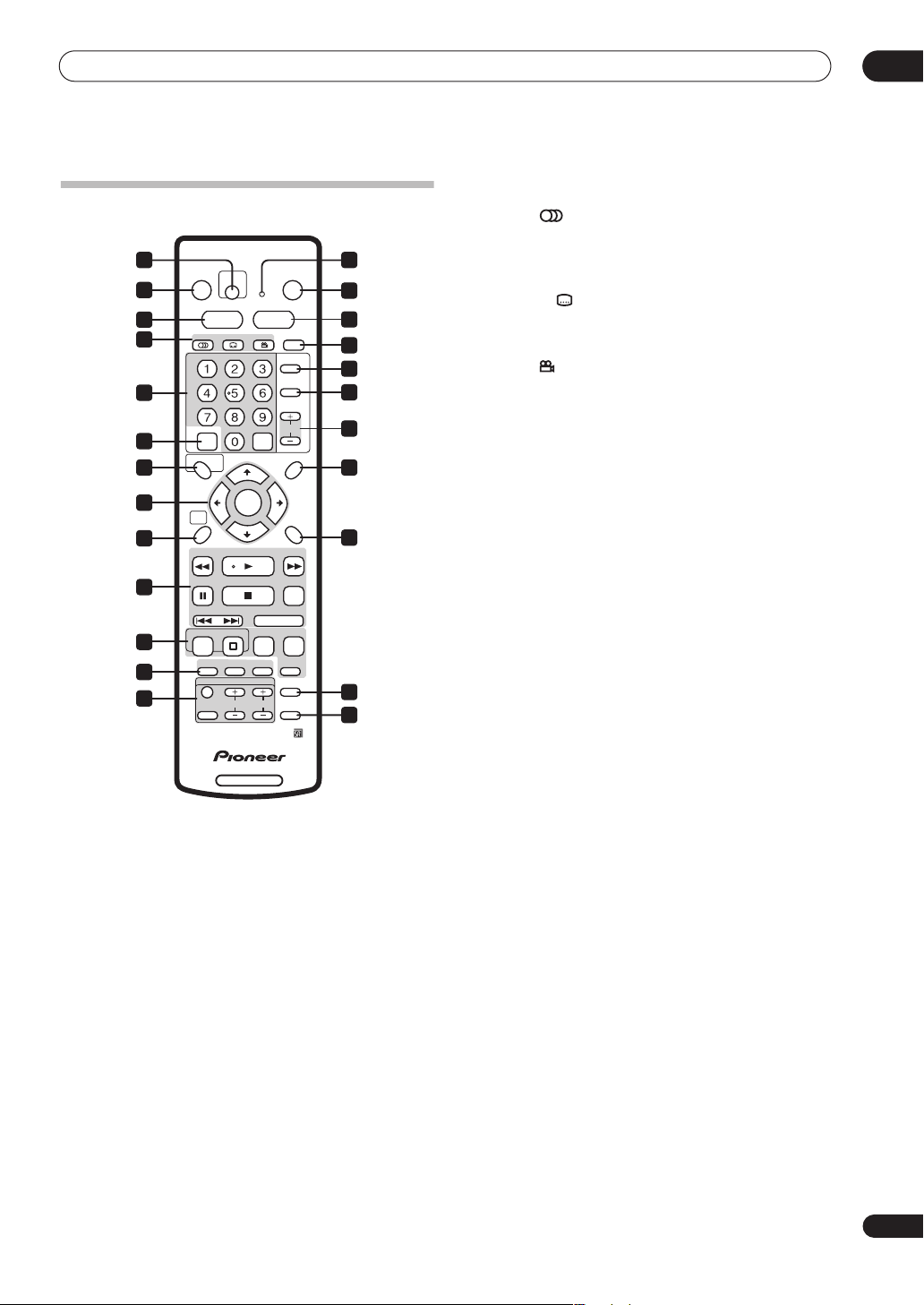
Controlos e visores
Telecomando
1 2
STANDBY/ON ONE TOUCH
3
5
7
10
13
14
16
17
19
20
21
23
HDD DVD
SUBTITLE ANGLE PLAY MODE
AUDIO
GHI JKL MNO
PQRS TUV WXYZ
S
HOWVIEW
+
DISC NAVIGATOR PLAY LIST
TOP MENU MENU
HOME
MENU
REV SCAN PLAY FWD SCAN
PAUSE STOP
CASE
PREV
SELECTION
REC
STOP REC
DISC
HISTORY
TV CONTROL
INPUT
CHANNEL
SELECT
1 ONE TOUCH COPY (página 63)
Prima para iniciar a gravação com um toque do título
que está a ser reproduzido para um DVD ou para o disco
rígido.
2 Indicador do telecomando
Acende-se quando se configura o telecomando para
utilização com um televisor (página 109) e quando se
define o modo do telecomando (página 96).
3 STANDBY/ON
Prima para ligar o gravador ou para o colocar em modo
de espera.
4 OPEN/CLOSE
Prima para abrir/fechar o tabuleiro de discos.
5 HDD (página 28)
Prima para seleccionar o disco rígido (HDD) para
gravação ou reprodução.
6 DVD (página 28)
Prima para seleccionar o DVD para gravação ou
reprodução.
COPY
DEF
ABC
CLEAR
ENTER
OK CM SKIP
NEXT STEP/SLOW
REC MODE TIMER REC
NAVI
CHP
MARK
MARK
VOLUME
DVD RECORDER
OPEN/CLOSE
TV/DVD
INPUT
SELECT
CHANNEL
RETURN
EASY
TIMER
DISPLAY
TV DIRECT
REC
4
6
8
9
11
12
15
18
22
24
7 Funções de reprodução de DVD
AUDIO (página 45)
Altera o idioma do diálogo ou o canal de áudio.
(Quando o gravador está parado, prima para alterar o
áudio do sintonizador.)
SUBTITLE (página 45)
Apresenta/altera as legendas contidas em discos
DVD-Vídeo multilingues.
ANGLE (página 46)
Muda o ângulo da câmara em discos com cenas
multi-ângulo.
8 PLAY MODE (página 42)
Prima para apresentar o menu Play Mode (para funções
como a procura, a reprodução repetitiva e a reprodução
de programa).
9 TV/DVD (página 30)
Prima para comutar entre ‘Modo TV’, em que recebe a
imagem e o som do sintonizador do televisor, e ‘Modo
DVD’, em que recebe a imagem e o som do sintonizador
do gravador (ou de uma entrada externa).
10 Botões alfanuméricos e CLEAR
Utilize os botões numéricos para a selecção de faixas/
capítulos/títulos, a selecção de canais, etc. Também se
podem utilizar estes botões para introduzir nomes de
títulos, discos, etc.
Utilize o botão CLEAR para cancelar uma entrada e
iniciar de novo.
11 INPUT SELECT (página 57)
Prima para alterar a entrada a utilizar para a gravação.
12 CHANNEL +/– (página 29)
Prima para mudar o canal do sintonizador de televisão
integrado.
13 S
HOWVIEW (página 54)
Prima e, em seguida, utilize os botões numéricos para
introduzir um número de programação ShowView para
gravação temporizada.
14 DISC NAVIGATOR (página 37, 74) / TOP MENU
(página 31)
Prima para apresentar o ecrã Disc Navigator ou o menu
superior caso esteja introduzido um disco DVD-Vídeo.
15 PLAY LIST (página 76) / MENU (página 31)
Prima para alternar entre conteúdos Original e Play List
em discos em modo VR, ou para apresentar o menu de
disco caso esteja introduzido um disco DVD-Vídeo.
16 /// (botões de cursor) e botão ENTER
Utilize para navegar em todos os visores no ecrã. Prima
ENTER para seleccionar a opção actualmente realçada.
03
23
Po
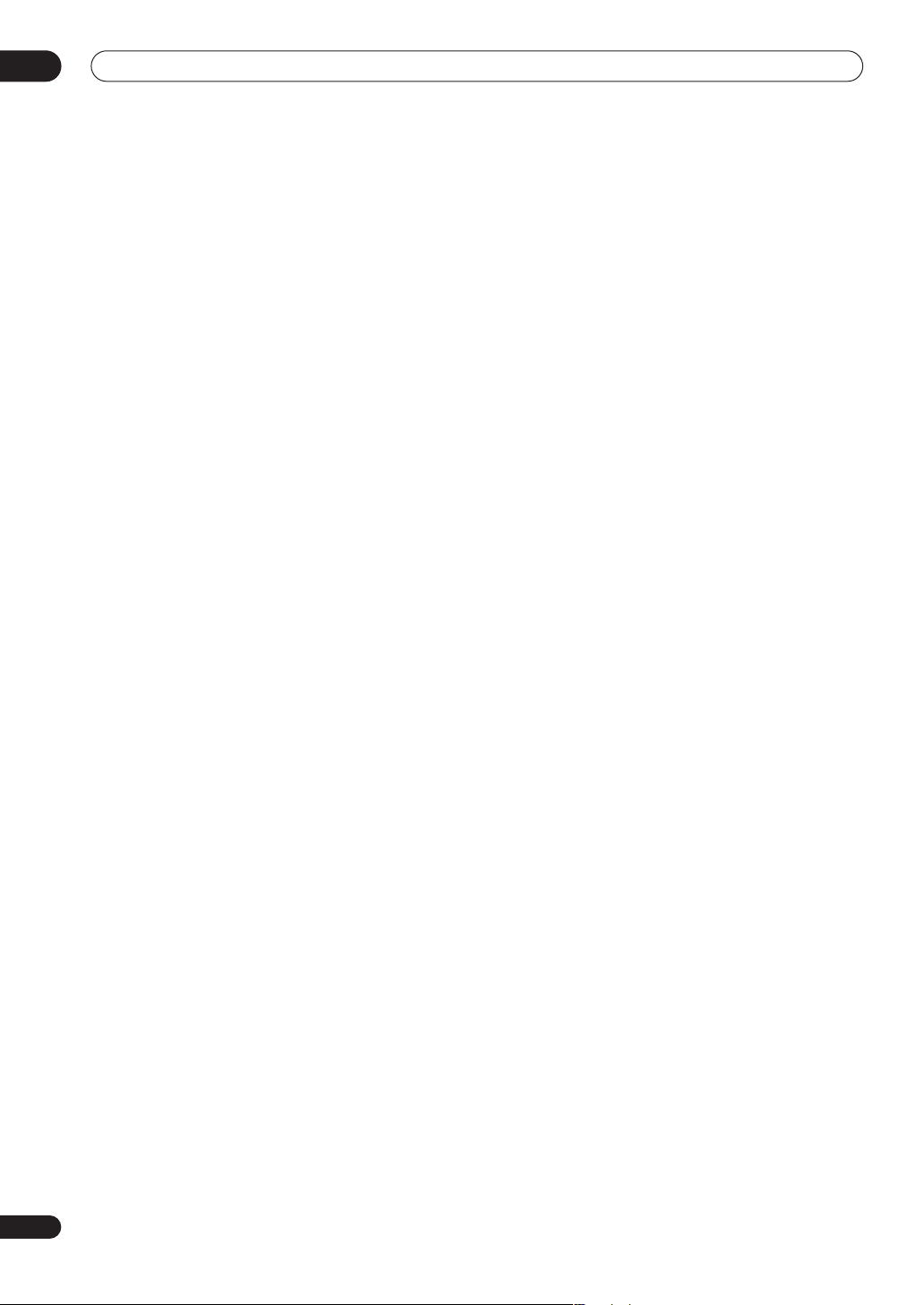
03
Controlos e visores
17 HOME MENU (página 33)
Prima para apresentar o Home Menu, a partir do qual
pode navegar por todas as funções do gravador.
18 RETURN
Prima para regressar ao nível anterior no menu ou visor
no ecrã.
19 Controlos de reprodução (página 30)
REV SCAN / FWD SCAN (página 40)
Prima para iniciar a pesquisa para trás ou para a
frente. Volte a premir para alterar a velocidade.
PLAY
Prima para iniciar a reprodução.
PAUSE
Prima para interromper a reprodução ou a gravação.
STOP
Prima para parar a reprodução.
CM SKIP
Prima para saltar 30 segundos para a frente no disco
(a duração aproximada da maioria dos anúncios de
televisão ); prima repetidamente para saltar até 4
minutos.
PREV / NEXT
Prima para saltar para o título/capítulo/faixa/pasta
anterior ou seguinte, ou para apresentar a página de
menu anterior ou seguinte.
STEP/SLOW (página 41)
Durante a reprodução, prima para iniciar a
reprodução em câmara lenta; quando a reprodução
está interrompida, prima para visualizar o fotograma
anterior ou seguinte.
20 Controlos de gravação (página 28)
REC
Prima para iniciar a gravação. Prima repetidamente
para definir o tempo de gravação em blocos de 30
minutos.
STOP REC
Prima para parar a gravação.
REC MODE (página 49)
Prima repetidamente para alterar o modo de
gravação (qualidade da imagem).
TIMER REC (página 52)
Prima para definir uma gravação temporizada a
partir do ecrã de gravação temporizada-padrão.
EASY TIMER (página 51)
Prima para definir uma gravação temporizada a
partir do ecrã Easy Timer.
21 DISC HISTORY (página 86)
Prima para apresentar informação sumária (nome
do disco, tempo de gravação restante, etc.) sobre os
últimos 30 discos graváveis introduzidos.
NAVI MARK (página 38)
Prima para seleccionar uma imagem em miniatura
do título actual para utilização no ecrã Disc
Navigator.
CHP MARK (página 79)
Prima para inserir uma marca de capítulo ao
reproduzir/gravar um disco DVD-RW em modo VR ou
o disco rígido.
22 DISPLAY (página 34)
Apresenta/altera os visores de informação no ecrã.
23 TV CONTROL (página 109)
Após a configuração, utilize estes controlos para
comandar o televisor.
24 TV DIRECT REC (página 50)
Prima para iniciar a gravação independentemente do
canal para o qual o televisor está definido.
24
Po
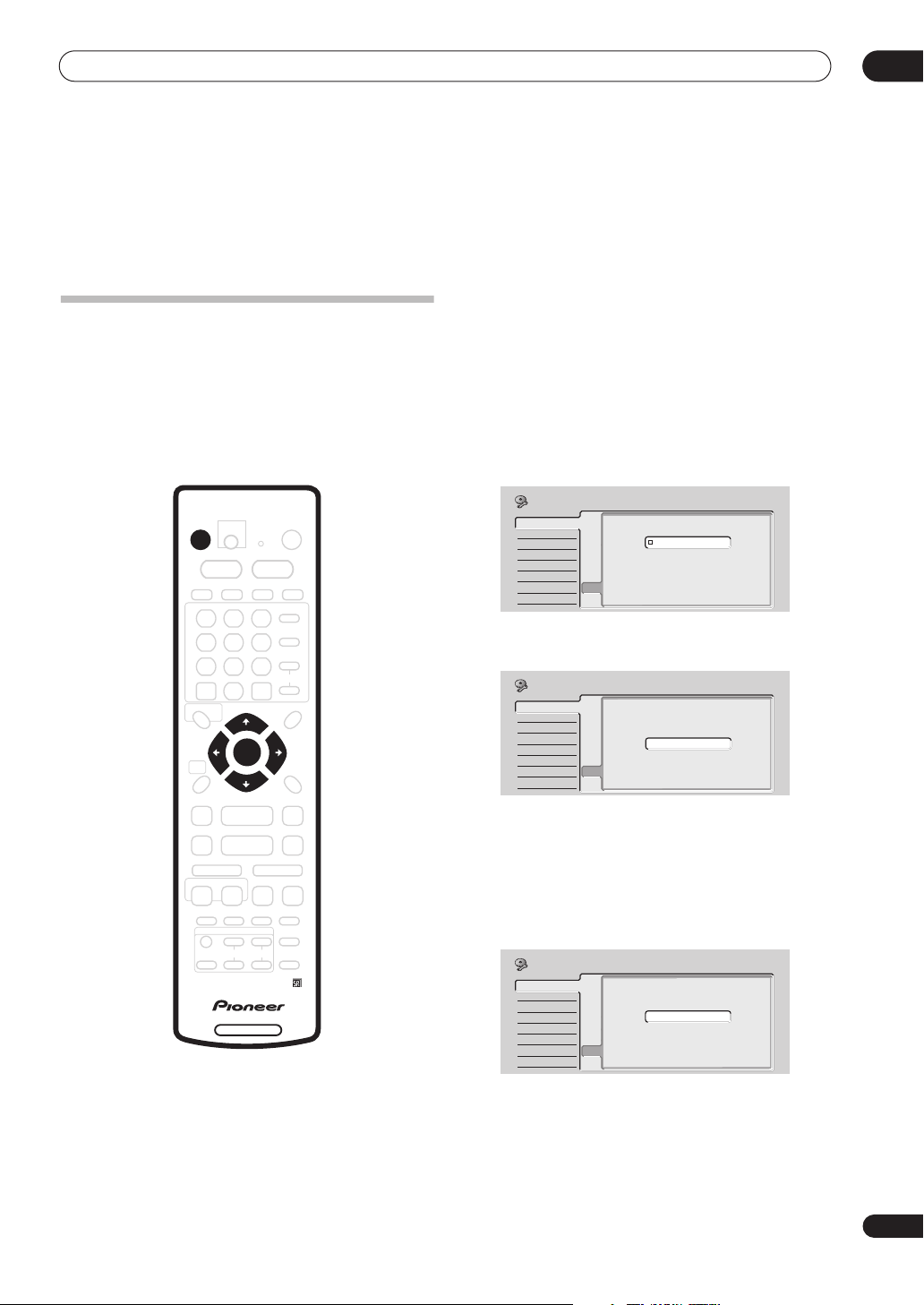
Como começar
Capítulo 4
Como começar
Ligar e configurar o gravador
Ao ligar o gravador pela primeira vez, pode proceder a
várias definições básicas utilizando a função Setup
Navigator, que o ajudará a acertar o relógio e a
configurar o sintonizador de televisão interno e as saídas
de áudio e vídeo.
Se estiver a utilizar o gravador pela primeira vez,
recomendamos fortemente o recurso ao Setup
Navigator.
STANDBY/ON
• Se o gravador estiver ligado a um televisor
compatível por meio de um cabo SCART de 21 pinos
totalmente cablado, o gravador levará alguns
segundos a descarregar as informações relativas ao
país, dimensões de ecrã do televisor e idioma.
(Verifique o manual do televisor para informação
sobre compatibilidade.)
3 Utilize os botões / (cursor para cima/para
baixo) para seleccionar um idioma e, em seguida,
prima ENTER.
Initial Setup
Basic
Tun er
Video In/Out
Audio In
Audio Out
Language
Recording
Playback
Language
Clock Set
Input Line System
On Screen Display
Front Panel Display
Power Save
Remote Control Set
Setup NavigatorSetup Navigator
English
français
Deutsch
Italiano
Español
04
ENTER
DVD RECORDER
1 Ligue o televisor e defina a entrada de vídeo para
o gravador.
2 Prima o botão STANDBY/ON no telecomando
ou no painel frontal para ligar o gravador.
Ao ligar o gravador pela primeira vez, o televisor deverá
apresentar o ecrã Setup Navigator. (Se o Setup Navigator
não aparecer, poderá também aceder-lhe a partir do
menu Inicial Setup; consulte página 96).
4 Prima ENTER para iniciar a configuração
utilizando o Setup Navigator.
Initial Setup
Basic
Tun er
Video In/Out
Audio In
Audio Out
Language
Recording
Playback
Clock Set
Complete this setup before you
Input Line System
start using your recorder.
On Screen Display
Front Panel Display
Power Save
Remote Control Set
Setup NavigatorSetup Navigator
Start
Cancel
Please use the Initial Setup if you
want to make more detailed settings.
• Se não quiser utilizar o Setup Navigator, prima
(cursor para baixo) para seleccionar Cancel
(cancelar) e, em seguida, prima ENTER para sair do
Setup Navigator.
5 Seleccione a definição automática de canais
(‘Auto Scan’ ou ‘Download from TV’), ou ‘Do not set’
e, em seguida, prima ENTER.
Initial Setup
Basic
Tun er
Video In/Out
Audio In
Audio Out
Language
Recording
Playback
Auto Channel Setting
Clock Set
Input Line System
On Screen Display
Front Panel Display
Power Save
Remote Control Set
Setup NavigatorSetup Navigator
Auto Scan
Download from TV
Do not set
• Seleccione Do not set se quiser saltar a definição de
canais (porque já estão definidos, por exemplo).
25
Po
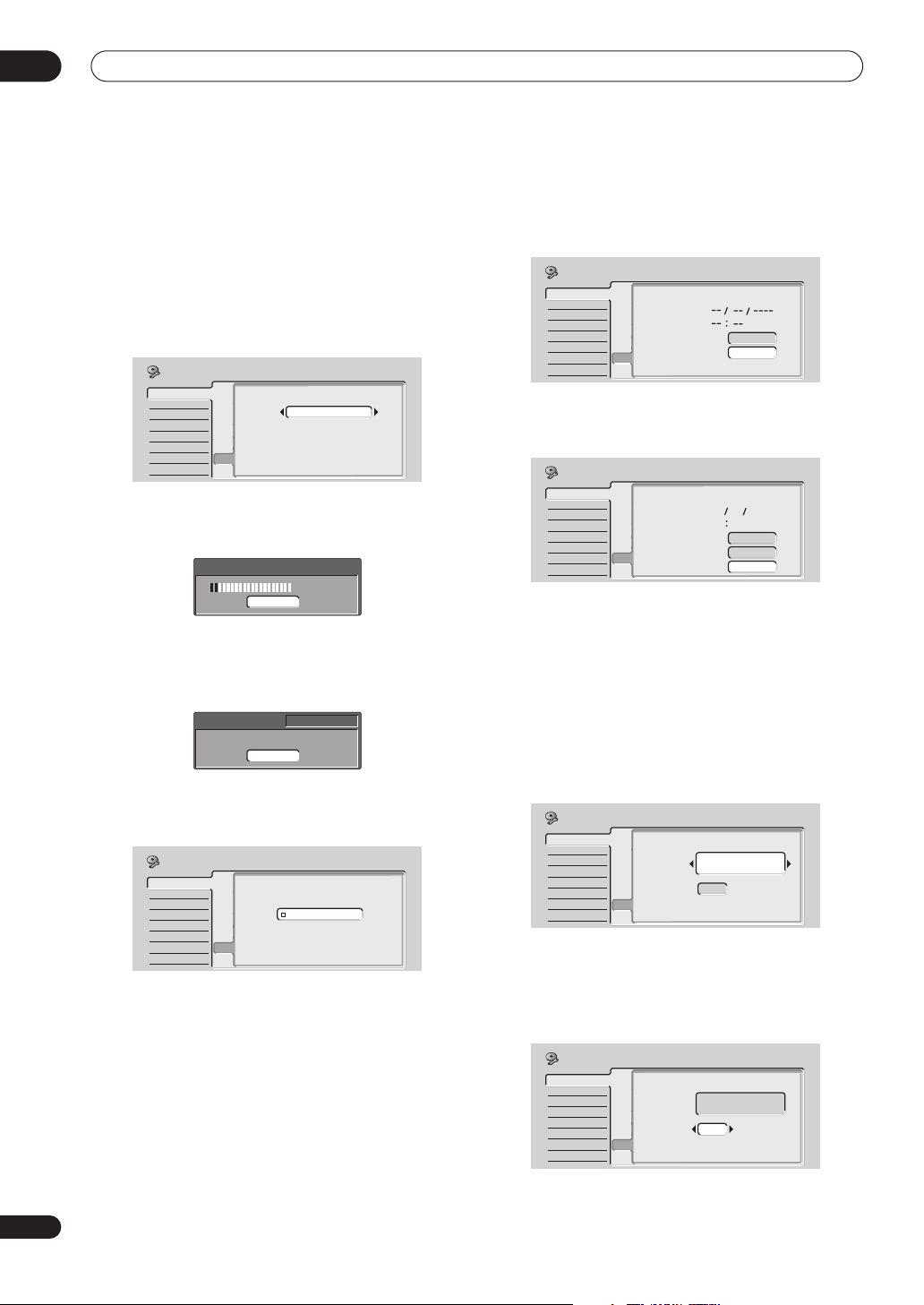
04
Como começar
• Só pode utilizar a função Download from TV caso
tenha ligado o gravador ao televisor por meio de um
cabo SCART de 21 pinos totalmente cablado, ligado
ao conector AV1(RGB)-TV, e caso o televisor suporte
esta função (verifique o manual de instruções do
televisor para mais pormenores).
• Utilize os botões / (cursor para a esquerda/
para a direita) para seleccionar o seu país e, em
seguida, prima ENTER.
Initial Setup
Basic
Tun er
Video In/Out
Audio In
Audio Out
Language
Recording
Playback
Country Selection
Clock Set
Input Line System
Country
On Screen Display
Front Panel Display
Power Save
Remote Control Set
Setup NavigatorSetup Navigator
Austria
• Sintonização automática de canais
A opção Auto Scan pesquisa e define automaticamente
as predefinições de canais.
Tun in g
32/213
Cancel
• Descarregar canais do televisor
Utilize a opção Download from TV para descarregar
todos os canais para os quais está sintonizado o
televisor.
Downloading
Cancel
Pr 5
6 Seleccione ‘Auto’ para acertar automaticamente
o relógio ou ‘Manual’ para o acertar manualmente e,
em seguida, prima ENTER.
Initial Setup
Basic
Tun er
Video In/Out
Audio In
Audio Out
Language
Recording
Playback
Clock Setting
Clock Set
Input Line System
On Screen Display
Front Panel Display
Power Save
Remote Control Set
Setup NavigatorSetup Navigator
Auto
Manual
• Acertar automaticamente o relógio
Alguns canais de televisão emitem sinais horários
juntamente com a programação. O gravador pode
utilizar esses sinais para acertar o relógio
automaticamente.
Defina ‘Clock Set CH’ para o número de canal
predefinido que emite um sinal horário; em
seguida, desloque o cursor para ‘Start’ e prima
ENTER.
Initial Setup
Auto Clock Setting
Basic
Tun er
Video In/Out
Audio In
Audio Out
Language
Recording
Playback
Clock Set
Input Line System
Date
On Screen Display
Time
Front Panel Display
Power Save
Clock Set CH
Remote Control Set
Setup NavigatorSetup Navigator
Pr 1
Start
O gravador leva algum tempo a acertar a hora.
Quando vir que esta operação está concluída,
seleccione Next para prosseguir.
Initial Setup
Auto Clock Setting
Basic
Tun er
Video In/Out
Audio In
Audio Out
Language
Recording
Playback
Clock Set
Input Line System
Date
On Screen Display
Time
Front Panel Display
Power Save
Clock Set CH
Remote Control Set
Setup NavigatorSetup Navigator
WED
11 20
0101 2003
Pr 1
Start
Next
Se não tiver sido possível acertar a hora
automaticamente, prima RETURN para regressar ao
ecrã anterior e seleccione Manual.
• Acertar manualmente o relógio
Se na sua área não houver estações que emitam
sinais horários, pode acertar o relógio manualmente.
Utilize os botões / (cursor para a esquerda/
para a direita) para definir o seu fuso horário.
Pode fazê-lo seleccionando uma cidade ou uma hora
relativa ao TMG.
Initial Setup
Basic
Tun er
Video In/Out
Audio In
Audio Out
Language
Recording
Playback
Manual Clock Setting
Clock Set
Input Line System
On Screen Display
Time Zone
Front Panel Display
Power Save
Summer Time
Remote Control Set
Setup NavigatorSetup Navigator
Austria
Vienna
Off
1/2
Prima (cursor para baixo) e, em seguida, utilize
os botões / (cursor para a esquerda/para a
direita) para seleccionar ‘On’ ou ‘Off’ para a hora
de Verão; feito isto, prima ENTER.
Seleccione On se a hora de Verão estiver em vigor.
Initial Setup
Basic
Tun er
Video In/Out
Audio In
Audio Out
Language
Recording
Playback
Manual Clock Setting
Clock Set
Input Line System
On Screen Display
Time Zone
Front Panel Display
Power Save
Summer Time
Remote Control Set
Setup NavigatorSetup Navigator
Austria
Vienna
On
1/2
26
Po
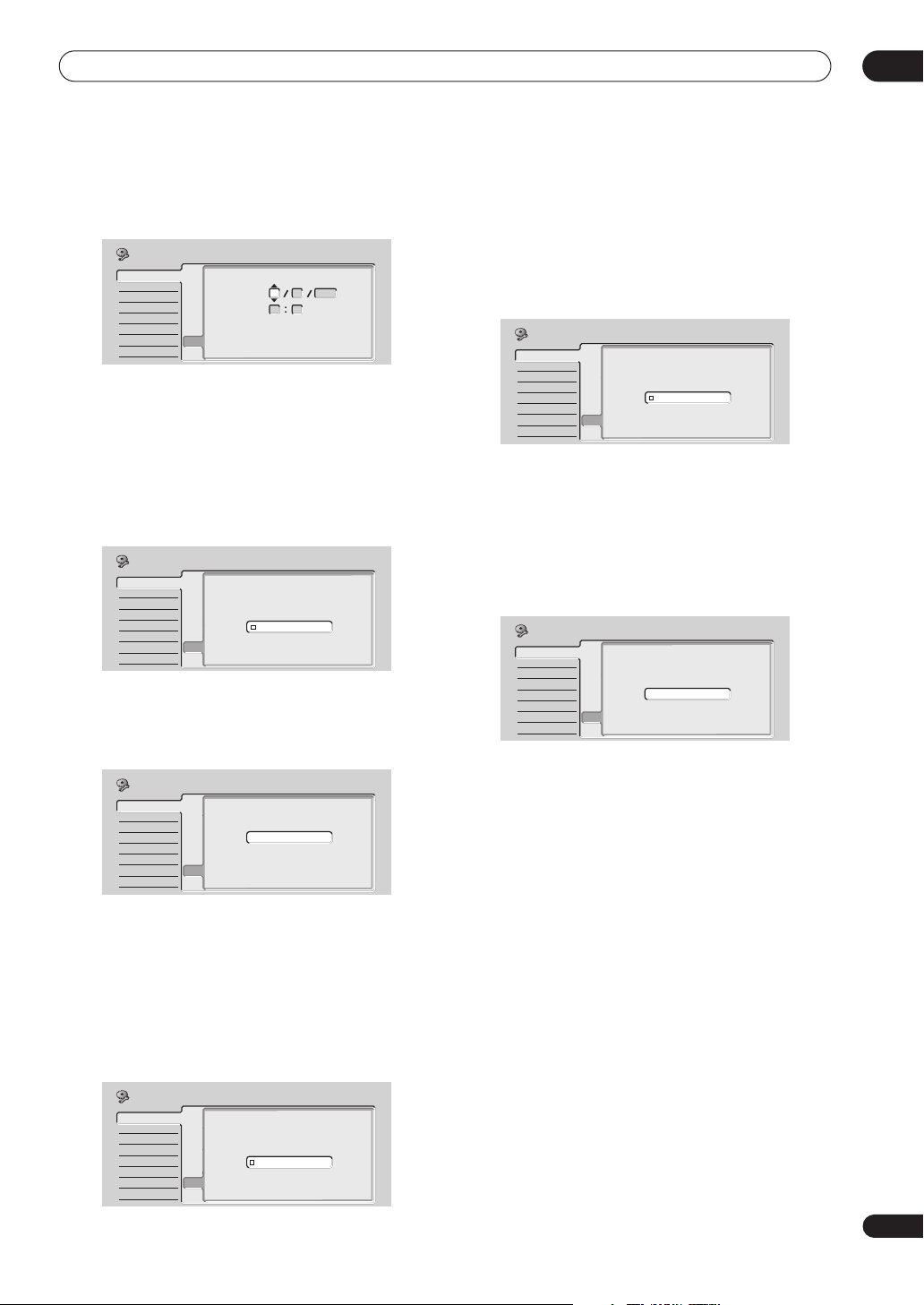
Como começar
04
Introduza a data (dia/mês/ano) e a hora e, em
seguida, prima ENTER para confirmar todas as
definições.
Initial Setup
Basic
Tun er
Video In/Out
Audio In
Audio Out
Language
Recording
Playback
Manual Clock Setting
Clock Set
Input Line System
On Screen Display
Front Panel Display
Power Save
Remote Control Set
Setup NavigatorSetup Navigator
Date
Time
Time Zone
Summer Time
WED
01 01 2003
00 00
Austria
Vienna
On
2/2
Utilize os botões / (cursor para cima/para baixo)
para alterar o valor no campo realçado.
Utilize os botões / (cursor para a esquerda/para
a direita) para se deslocar de um campo para outro.
• No Setup Navigator pode regressar ao ecrã anterior
em qualquer momento premindo RETURN.
7 Seleccione o tipo de ecrã do televisor, ‘Standard
(4:3)’ ou ‘Wide (16:9)’.
Initial Setup
TV Screen Size
Basic
Tun er
Video In/Out
Audio In
Audio Out
Language
Recording
Playback
Clock Set
Input Line System
On Screen Display
Front Panel Display
Power Save
Remote Control SetSetup Navigator
Setup Navigator
Wide (16:9)
Standard (4:3)
Utilize os botões / (cursor para cima/para baixo) para
seleccionar e, em seguida, prima ENTER.
8O gravador está ligado a um amplificador AV
para áudio digital?
Initial Setup
AV Amp Digital Connect
Basic
Tun er
Video In/Out
Audio In
Audio Out
Language
Recording
Playback
Clock Set
Input Line System
On Screen Display
Front Panel Display
Power Save
Remote Control Set
Setup NavigatorSetup Navigator
Connected
Not Connected
Utilize os botões / (cursor para cima/para baixo) para
seleccionar Connected ou Not Connected e, em
seguida, prima ENTER.
• Se seleccionar Not connected, a configuração fica
concluída. Prima ENTER para sair do Setup
Navigator ou seleccione Go Back se quiser voltar
atrás e começar de novo.
• Seleccione os formatos de áudio digital com que o
amplificador AV é compatível.
Initial Setup
Basic
Tun er
Video In/Out
Audio In
Audio Out
Language
Recording
Playback
AV Amp Compatibility
Clock Set
Input Line System
On Screen Display
Front Panel Display
Power Save
Remote Control Set
Setup NavigatorSetup Navigator
Dolby Digital
Dolby Digital, DTS
PCM only
Utilize os botões / (cursor para cima/para baixo) para
seleccionar Dolby Digital, Dolby Digital, DTS ou PCM
only e, em seguida, prima ENTER.
• Verifique o manual de instruções do amplificador AV
se não estiver certo das definições compatíveis.
9O amplificador AV é compatível com áudio
digital PCM a 96 kHz?
Initial Setup
Basic
Tun er
Video In/Out
Audio In
Audio Out
Language
Recording
Playback
96kHz PCM Compatible
Clock Set
Input Line System
On Screen Display
Front Panel Display
Power Save
Remote Control Set
Setup NavigatorSetup Navigator
Compatible
Not Compatible
Don't Know
Utilize os botões / (cursor para cima/para baixo) para
seleccionar Compatible (compatível), Not Compatible
(não compatível) ou Don’t Know (não sei) e, em
seguida, prima ENTER.
• Verifique o manual de instruções do amplificador AV
se não tiver a certeza.
10 Prima ENTER para sair do Setup Navigator ou
seleccione ‘Go Back’ se pretender começar de novo.
Initial Setup
Basic
Tun er
Video In/Out
Audio In
Audio Out
Language
Recording
Playback
Clock Set
Input Line System
Setup is complete!
On Screen Display
Enjoy using your DVD recorder!
Front Panel Display
Power Save
Remote Control Set
Setup NavigatorSetup Navigator
Finish Setup
Go Back
A configuração básica por meio do Setup Navigator está
completa.
Outras definições possíveis
Depois de feita a configuração por intermédio do Setup
Navigator deverá poder começar a desfrutar o seu
gravador de DVD. É possível, no entanto, que queira
proceder a mais algumas definições, dependendo de
como o gravador sintonizou os canais de televisão
terrestres.
• Definição de canais manual – Esta definição permitelhe saltar canais em que não existe estação, bem
como sintonizar estações manualmente. Consulte
Manual CH Setting (Definição de canais manual), na
página 97.
• Definição de canais ShowView – Esta definição
permite-lhe atribuir canais-guia para assegurar o
funcionamento correcto do sistema de programação
ShowView
(Definição de canal ShowView), na página 98.
• Configurar o telecomando para controlar o televisor
– É possível configurar o telecomando fornecido para
controlar televisores de numerosas marcas.
Consulte Configurar o telecomando para controlar o
televisor, na página 109.
®
. Consulte ShowView CH Setting
27
Po
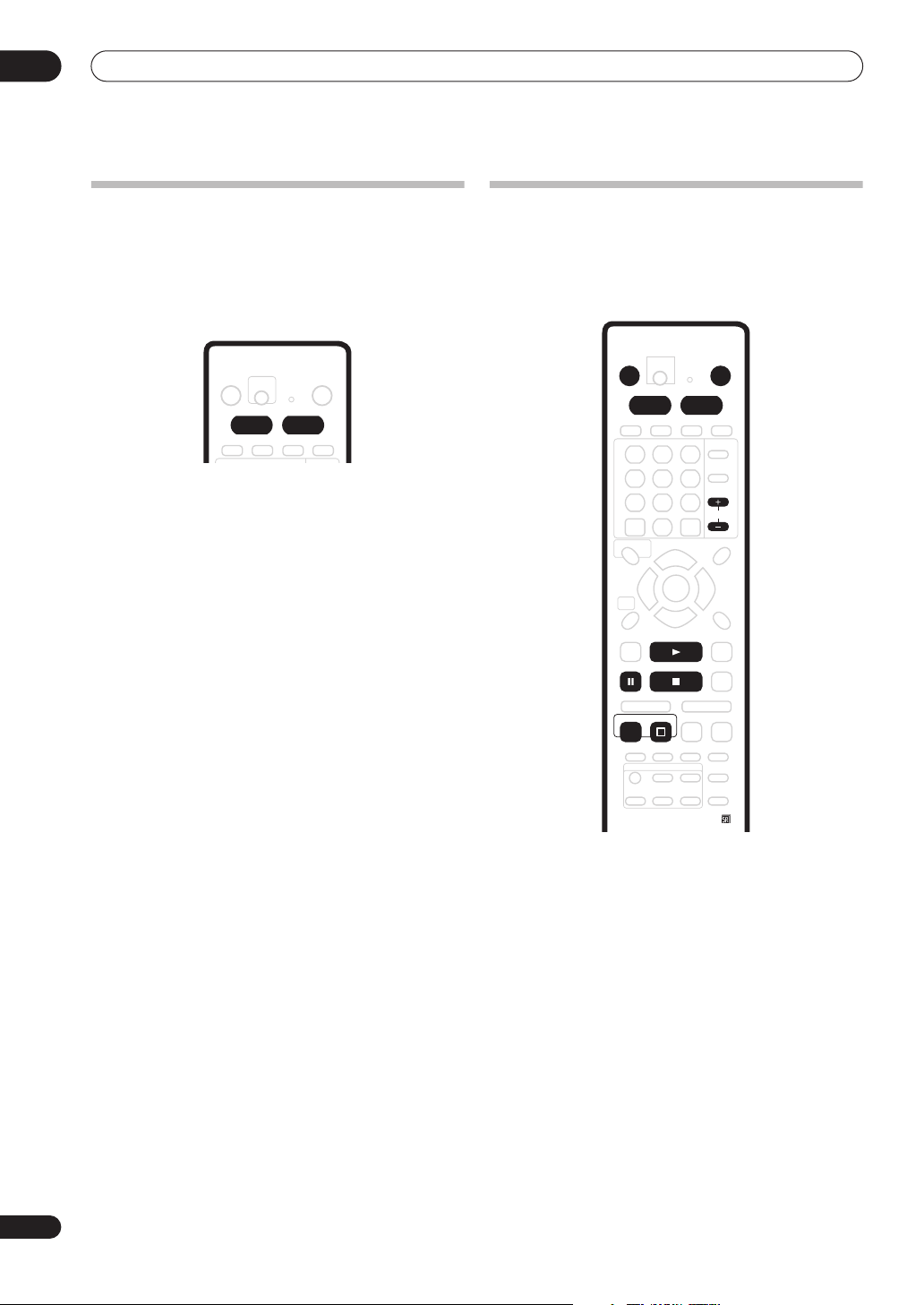
04
STANDBY/ON
OPEN/CLOSE
HDD DVD
CHANNEL
REC
STOP
PLAY
STOP REC
Como começar
Seleccionar o disco rígido ou um DVD
para reprodução e gravação
Os botões HDD e DVD do telecomando e o botão HDD/
DVD do painel frontal destinam-se a seleccionar o disco
rígido (HDD) ou um DVD para reprodução e gravação. O
indicador do visor do painel frontal mostra o que se
Fazer a primeira gravação
Este guia rápido mostra-lhe como fazer uma gravação
básica de um programa de televisão no disco rígido
(HDD) ou num DVD gravável.
A gravação é tratada em muito maior detalhe no capítulo
6 (Gravação).
encontra actualmente seleccionado.
HDD DVD
28
Po
1 Se não estiverem ainda ligados, ligue o televisor
e o gravador.
Prima STANDBY/ON para os ligar.
• Certifique-se de que a entrada de vídeo do televisor
está definida para o gravador.
2 Seleccione HDD ou DVD para a gravação.
Utilize os botões HDD e DVD do telecomando ou o botão
HDD/DVD do painel frontal.
Se optar por gravar para o disco rígido, siga directamente
para o passo 5.
3 Prima OPEN/CLOSE para ejectar o tabuleiro de
discos.
4 Introduza um disco DVD-R ou DVD-RW vazio,
com o lado da etiqueta para cima, utilizando a guia
de discos para o alinhar.
• Quando se introduz um disco DVD-RW virgem, o
gravador levará alguns instantes a inicializá-lo para
gravação.
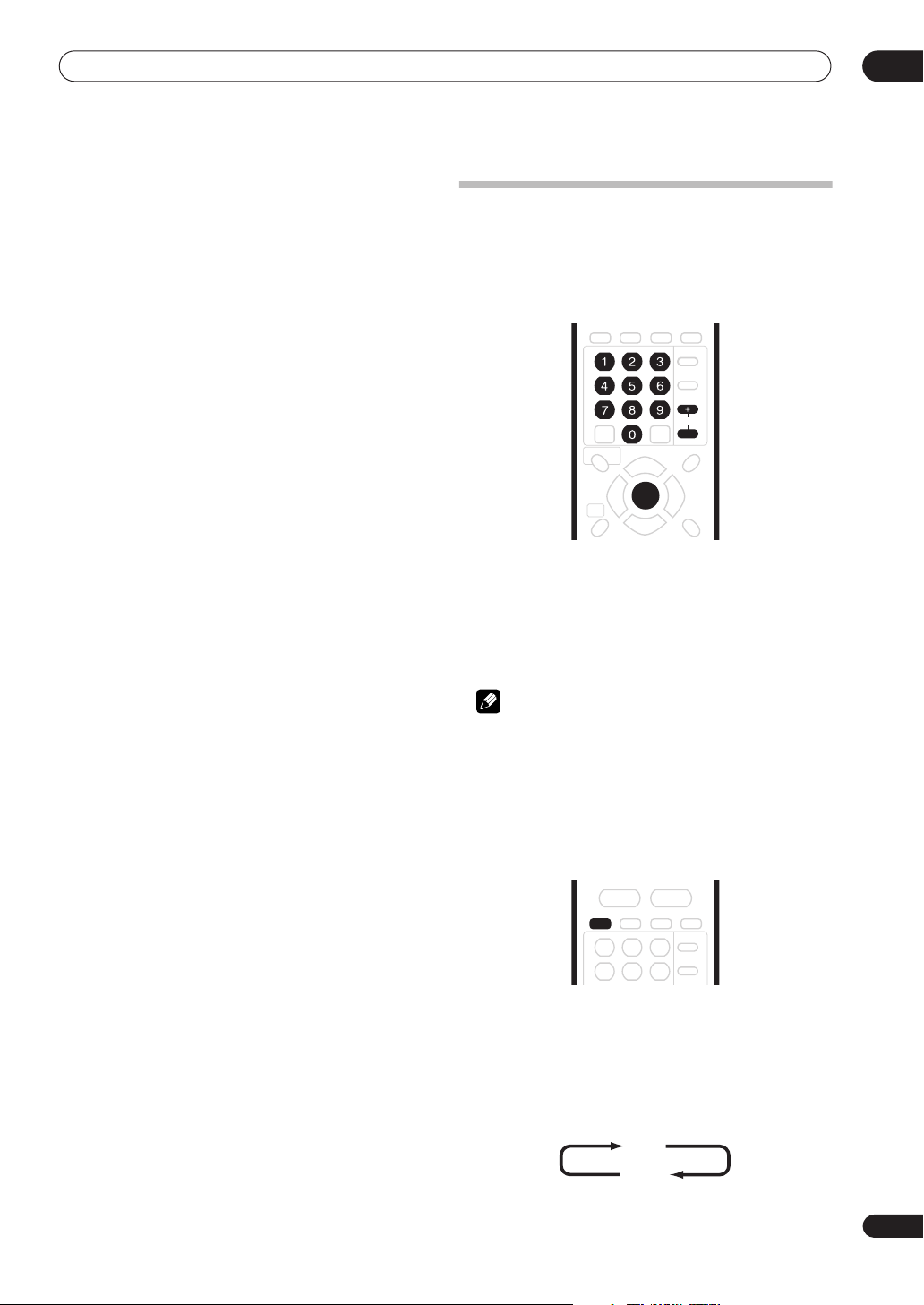
Como começar
ENTER
CHANNEL
AUDIO
04
5Utilize os botões
o botão
SMART JOG
CHANNEL +/–
no telecomando ou
no painel frontal para seleccionar
o canal de televisão a partir do qual quer gravar.
• As predefinições de canal são numeradas de 1 a 99.
• Se o gravador estiver ligado ao televisor por meio de
um cabo SCART e o televisor suportar a função
Direct Recording, pode utilizar esta circunstância
para começar simplesmente a gravar o canal de
televisão que está a ver. Consulte Gravação directa a
partir do televisor, na página 50, para instruções
detalhadas.
6 Prima REC para iniciar a gravação.
• Por predefinição, a gravação será feita no modo SP
(Standard Play), que lhe proporcionará cerca de 2
horas de gravação num disco DVD vazio.
•É possível interromper a gravação premindo
PAUSE. Prima REC ou PAUSE novamente
para prosseguir a gravação.
7 Quando pretender parar a gravação, prima
STOP REC.
Reproduzir a gravação
O programa de televisão que acaba de gravar deverá
encontrar-se, no disco rígido ou no DVD, como um único
título com um ou mais capítulos.
• Prima PLAY para iniciar a reprodução.
Se pretender parar a reprodução antes do final da
gravação, prima STOP.
Utilizar o sintonizador de televisão
integrado
Mudar de canal de televisão
Quando não se está a reproduzir um disco, pode mudar
de canal de televisão de três maneiras diferentes:
• Botões CHANNEL +/– no telecomando
• Botões numéricos no telecomando – Por exemplo,
para seleccionar o canal 4, prima 4 e, em seguida,
ENTER; para seleccionar o canal 34, prima 3, 4,
ENTER.
• Botão SMART JOG no painel frontal
Nota
• As predefinições de canal são numeradas de 1 a 99.
• Não é possível mudar de canal de televisão durante a
reprodução (a partir de um DVD ou do disco rígido)
ou a gravação, ou em modo de espera de gravação.
Mudar de canal de áudio
É possível mudar o canal de áudio da emissão ou do sinal
de entrada externo.
• Prima AUDIO para mudar o áudio.
O canal de áudio actual é apresentado no ecrã.
• Se a definição de áudio NICAM (consulte NICAM
Select (Selecção NICAM), na página 100), estiver
configurada para NICAM e estiver a ver uma emissão
NICAM, pode alternar entre áudio NICAM e Regular
(não-NICAM).
NICAM
Regular
29
Po
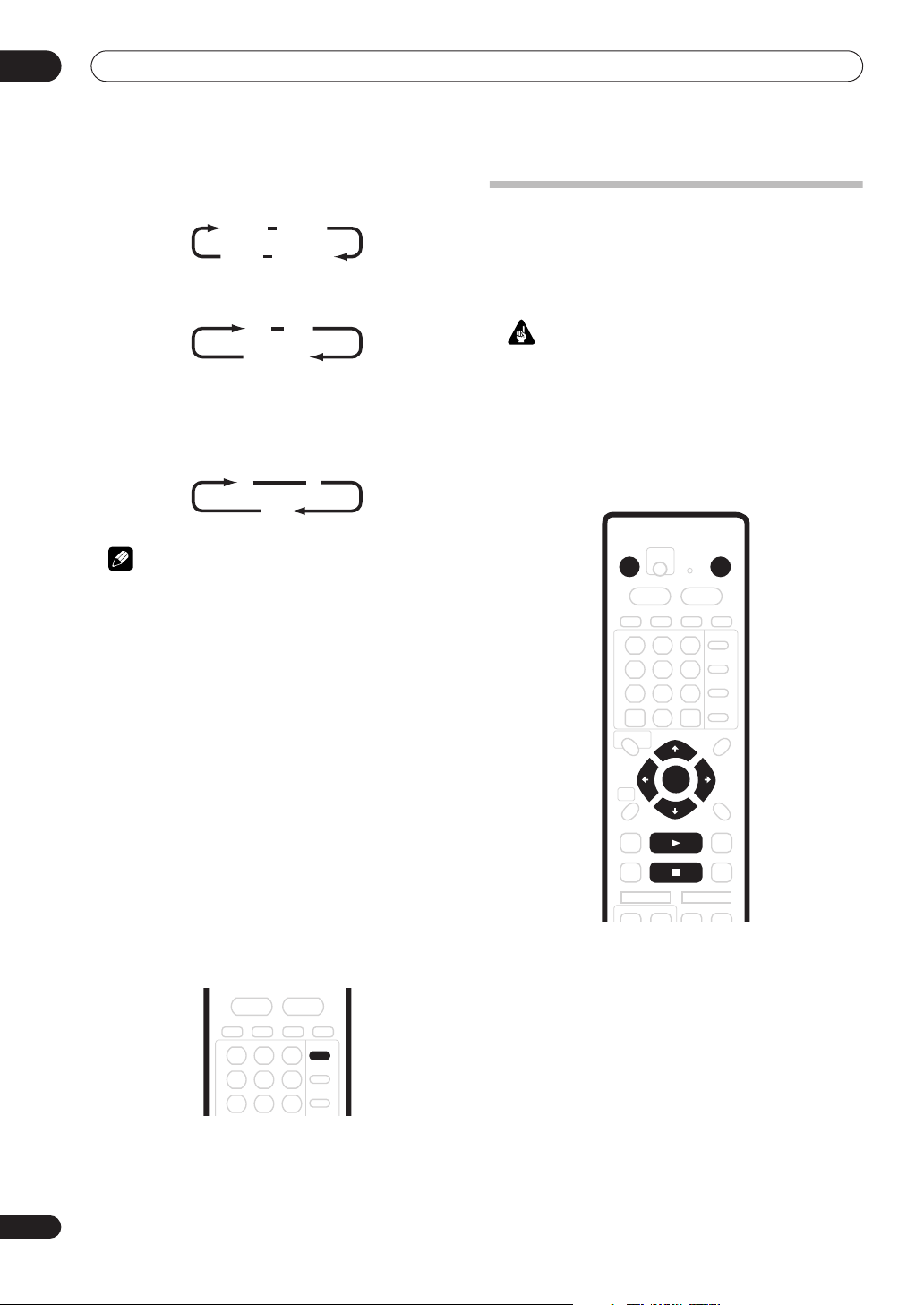
04
STANDBY/ON
OPEN/CLOSE
ENTER
STOP
PLAY
Como começar
• Se a emissão NICAM foi bilingue, também é possível
seleccionar o idioma.
NICAM A NICAM B
NICAM A+B
Regular
• Também é possível seleccionar o idioma numa
emissão bilingue não-NICAM.
A (L) B (R)
A + B (L+R)
• Ao visionar uma gravação feita a partir de uma
entrada externa com a opção de gravação Bilingual
seleccionada (consulte External Audio (Áudio
externo), na página 100), pode alternar o canal de
áudio entre esquerdo (L), direito (R) ou ambos (L+R).
LR
L+R
Nota
• Se estiver seleccionado o disco rígido para gravação
ou se estiver introduzido um disco em modo Vídeo,
ou ainda se o modo de gravação for FINE/MN32, só
é gravado um canal de uma emissão bilingue. Neste
caso, decida previamente que idioma pretende
gravar definindo a opção Bilingual Recording
(consulte Bilingual Recording (Gravação bilingue), na
página 101).
Reprodução básica
Esta secção mostra-lhe como utilizar o gravador para
reproduzir discos (DVD, CD, etc.) e para reproduzir vídeo
a partir do disco rígido. Outras funções de reprodução,
tais como a reprodução repetitiva e de programa, são
tratadas no capítulo seguinte.
Importante
• Ao longo de todo o manual, o termo ‘DVD’ refere-se a
discos DVD-Vídeo só de leitura e DVD-R/RW. Se uma
função for específica de um determinado tipo de
disco DVD, ele é referido.
• Alguns discos DVD-Vídeo não permitem que
determinados comandos de reprodução funcionem
em certos pontos do disco. Não se trata de uma
avaria.
30
Po
Mudar entre TV e DVD
Quando o gravador está parado ou a gravar, pode
escolher entre ver no televisor o áudio/vídeo do
sintonizador de televisão integrado (ou entrada externa)
(‘modo DVD’) ou o canal para o qual o televisor está
actualmente definido (‘modo TV’).
Durante a reprodução ou quando um menu está a ser
apresentado no ecrã, o som e a imagem são sempre
canalizados para o televisor, não sendo afectados pela
definição do modo TV/DVD.
Note que o gravador tem de estar ligado ao televisor por
meio de um cabo SCART para poder utilizar esta função.
TV/DVD
• Prima TV/DVD para mudar entre o modo TV e o
modo DVD.
1 Prima STANDBY/ON para ligar o gravador.
Ligue também o televisor e certifique-se de que está
definido para a entrada de vídeo correcta.
2 Seleccione HDD ou DVD para a gravação.
Utilize os botões HDD e DVD do telecomando ou o botão
HDD/DVD do painel frontal.
Para reproduzir vídeo a partir do disco rígido, siga para o
passo 5 abaixo.
3 Prima OPEN/CLOSE para abrir o tabuleiro de
discos.
